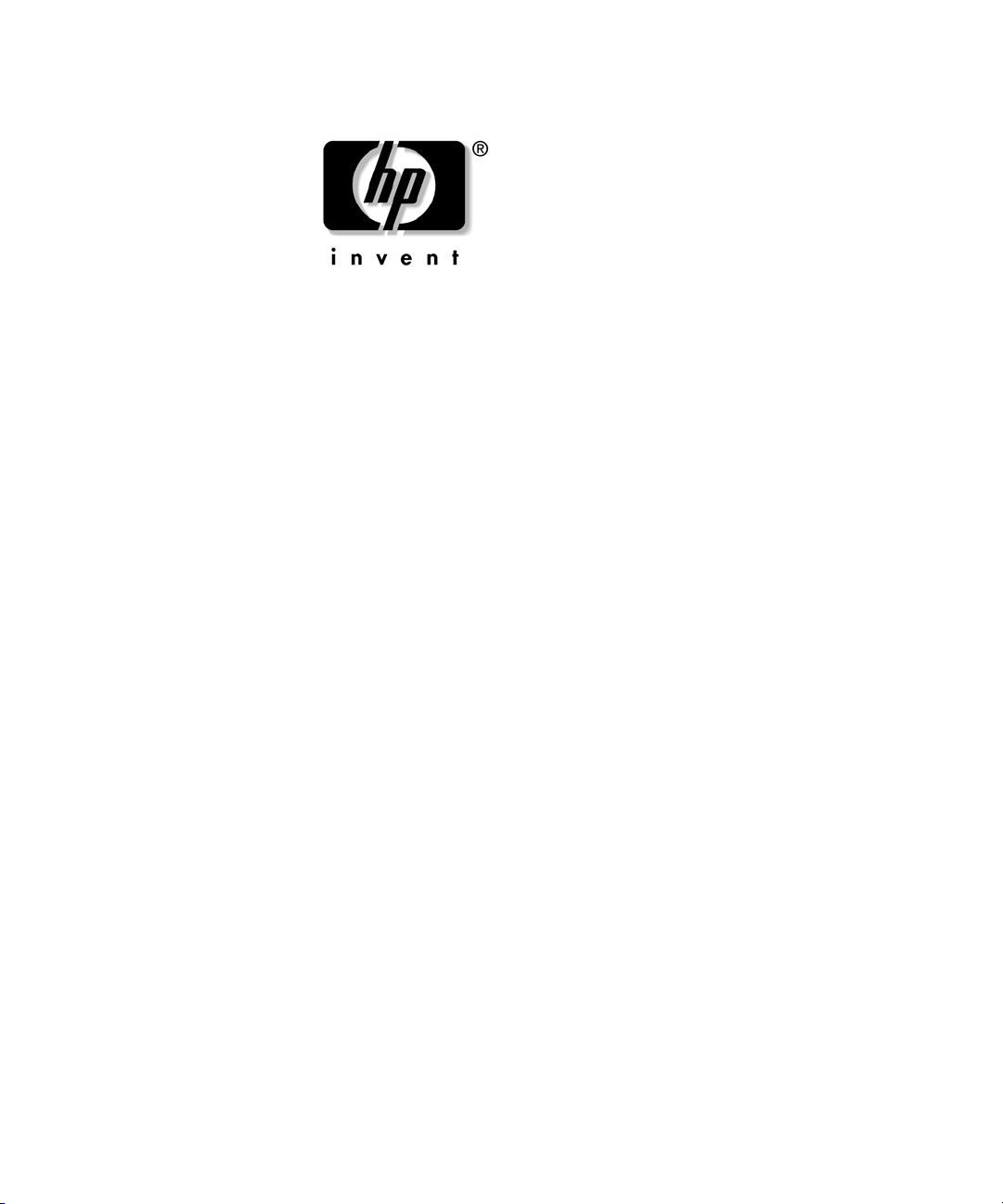
Útmutató a hardver
használatához
HP Compaq asztali számítógépek
vállalatok számára
dc7100 kis méret modell
A kiadvány cikkszáma: 359656-211
2004. május
Az ilyen típusú számítógépek bővítésével kapcsolatos alapvető
tudnivalókat tartalmazza.

© Copyright 2004 Hewlett-Packard Development Company, L.P.
Az itt található információ értesítés nélkül változhat.
A Microsoft, az MS-DOS, a Windows és a Windows NT elnevezés
a Microsoft Corporation Amerikai Egyesült Államokban és más
országokban bejegyzett kereskedelmi védjegye.
A HP-termékekre és szolgáltatásokra kizárólag az adott termékhez vagy
szolgáltatáshoz mellékelt nyilatkozatokban kifejezetten vállalt jótállás
vonatkozik. Az itt leírtak nem jelentenek további garanciát. A HP nem
vállal felelősséget a jelen dokumentumban esetleg előforduló technikai
vagy szerkesztési hibákért és hiányosságokért.
A jelen dokumentum szerzőijog-védelem alatt álló, tulajdonjogban lévő
információt tartalmaz. A Hewlett-Packard Company előzetes írásos engedélye
nélkül a dokumentum sem egészben, sem részben nem fénymásolható,
sokszorosítható vagy fordítható le más nyelvre.
FIGYELEM! Az így megjelölt szöveg arra figyelmeztet, hogy az utasítás
Å
betartásának elmulasztása sérülést vagy halált okozhat.
VIGYÁZAT! Az így megjelölt szöveg azt jelzi, hogy az útmutatóban
Ä
megadottaktól eltér használat esetén károsodhat a készülék, vagy
elveszhetnek a rajta tárolt adatok.
Útmutató a hardver használatához
HP Compaq asztali számítógépek vállalatok számára
dc7100 kis méret modell
Els kiadás (2004. május)
A kiadvány cikkszáma: 359656-211
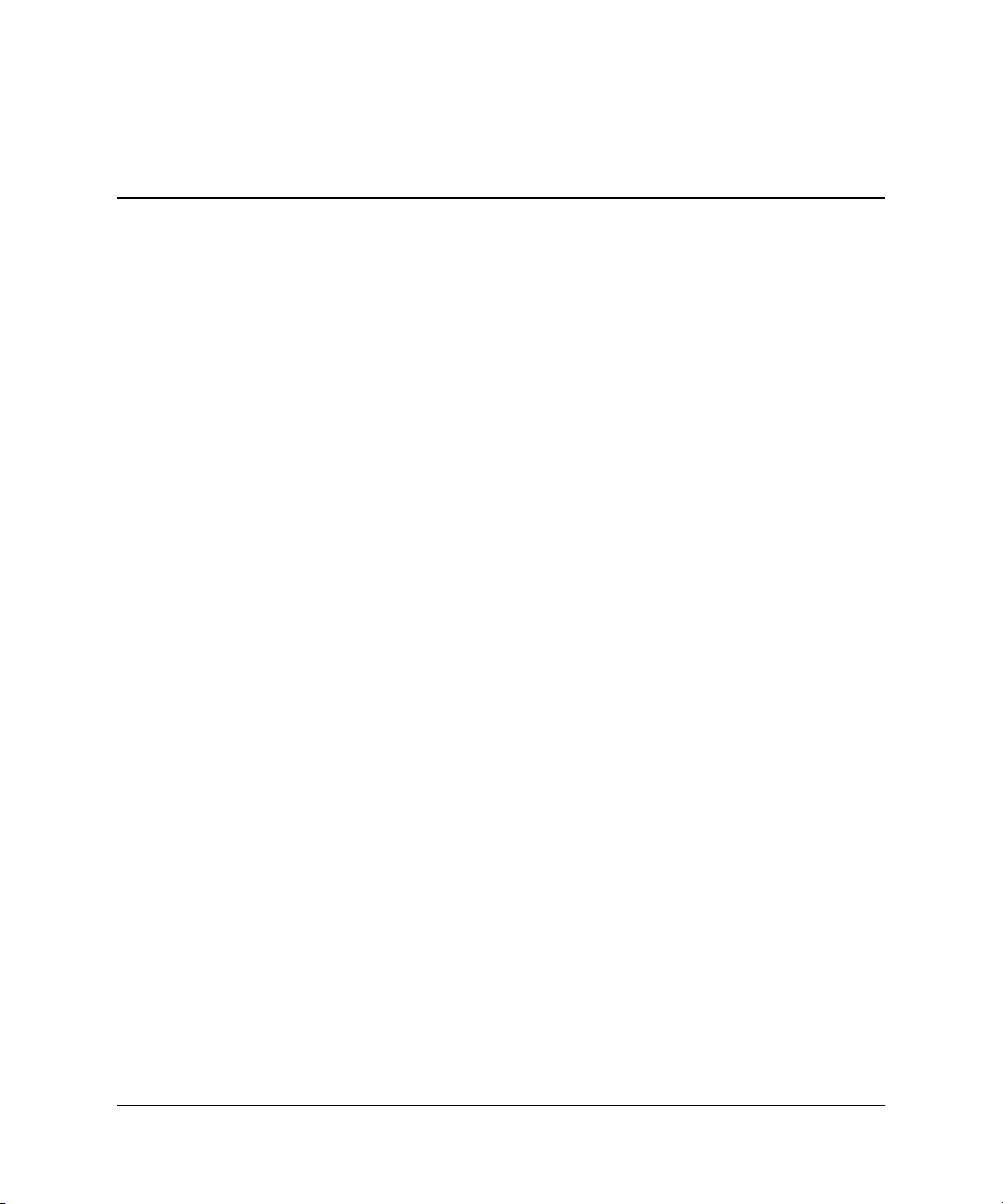
Tartalomjegyzék
1 A termék jellemzi
Általános konfigurációs jellemzők . . . . . . . . . . . . . . . . . . . . . . . . . . . . . . . . . . . . . . . . 1–1
Az előlap részei . . . . . . . . . . . . . . . . . . . . . . . . . . . . . . . . . . . . . . . . . . . . . . . . . . . . . . . 1–2
A hátlap részei. . . . . . . . . . . . . . . . . . . . . . . . . . . . . . . . . . . . . . . . . . . . . . . . . . . . . . . . 1–3
Billentyűzet . . . . . . . . . . . . . . . . . . . . . . . . . . . . . . . . . . . . . . . . . . . . . . . . . . . . . . . . . . 1–4
Windows billentyű . . . . . . . . . . . . . . . . . . . . . . . . . . . . . . . . . . . . . . . . . . . . . . . . . 1–5
Speciális egérműveletek . . . . . . . . . . . . . . . . . . . . . . . . . . . . . . . . . . . . . . . . . . . . . . . . 1–6
A gyári szám helye . . . . . . . . . . . . . . . . . . . . . . . . . . . . . . . . . . . . . . . . . . . . . . . . . . . . 1–6
2 Hardverbvítés
A szervizeléssel kapcsolatos tudnivalók . . . . . . . . . . . . . . . . . . . . . . . . . . . . . . . . . . . . 2–1
Figyelmeztetés és biztonsági előírások . . . . . . . . . . . . . . . . . . . . . . . . . . . . . . . . . . . . . 2–1
A kis méretű számítógép használata minitorony kiépítésben . . . . . . . . . . . . . . . . . . . . 2–2
Az intelligens fedélzár kinyitása . . . . . . . . . . . . . . . . . . . . . . . . . . . . . . . . . . . . . . . . . . 2–3
Az intelligens fedélzár biztonsági kulcsának használata . . . . . . . . . . . . . . . . . . . . 2–3
A számítógépfedél eltávolítása . . . . . . . . . . . . . . . . . . . . . . . . . . . . . . . . . . . . . . . . . . . 2–5
A számítógép fedelének visszahelyezése . . . . . . . . . . . . . . . . . . . . . . . . . . . . . . . . . . . 2–6
További memóriamodulok beépítése . . . . . . . . . . . . . . . . . . . . . . . . . . . . . . . . . . . . . . 2–6
DIMM memóriamodulok . . . . . . . . . . . . . . . . . . . . . . . . . . . . . . . . . . . . . . . . . . . . 2–6
DDR-SDRAM DIMM memóriamodulok. . . . . . . . . . . . . . . . . . . . . . . . . . . . . . . . 2–7
A DIMM bővítőhelyek feltöltése . . . . . . . . . . . . . . . . . . . . . . . . . . . . . . . . . . . . . . 2–8
Bővítőkártya behelyezése . . . . . . . . . . . . . . . . . . . . . . . . . . . . . . . . . . . . . . . . . . . . . . 2–12
PCI Express bővítőkártya eltávolítása. . . . . . . . . . . . . . . . . . . . . . . . . . . . . . . . . . . . . 2–15
További meghajtók beépítése . . . . . . . . . . . . . . . . . . . . . . . . . . . . . . . . . . . . . . . . . . . 2–16
A meghajtók elhelyezkedése . . . . . . . . . . . . . . . . . . . . . . . . . . . . . . . . . . . . . . . . 2–18
Optikai meghajtó eltávolítása . . . . . . . . . . . . . . . . . . . . . . . . . . . . . . . . . . . . . . . . 2–19
Hajlékonylemez-meghajtó kiszerelése . . . . . . . . . . . . . . . . . . . . . . . . . . . . . . . . . 2–21
További optikai meghajtó beépítése . . . . . . . . . . . . . . . . . . . . . . . . . . . . . . . . . . . 2–22
A SATA merevlemez cseréje . . . . . . . . . . . . . . . . . . . . . . . . . . . . . . . . . . . . . . . . 2–26
Útmutató a hardver használatához www.hp.com iii

Tartalomjegyzék
A MultiBay modul használata. . . . . . . . . . . . . . . . . . . . . . . . . . . . . . . . . . . . . . . . . . . 2–32
MultiBay-meghajtók üzem közbeni cseréje . . . . . . . . . . . . . . . . . . . . . . . . . . . . . 2–33
A MultiBay modult rögzítő biztonsági csavar eltávolítása. . . . . . . . . . . . . . . . . . 2–34
Meghajtó helyezése a MultiBay modulba . . . . . . . . . . . . . . . . . . . . . . . . . . . . . . 2–35
Meghajtó eltávolítása a MultiBay modulból . . . . . . . . . . . . . . . . . . . . . . . . . . . . 2–36
A MultiBay modulban lévő merevlemez-meghajtók particionálása és formázása. . . . 2–37
A Mszaki adatok
B Az elem cseréje
C Biztonsági záras védelem
Biztonsági zár felszerelése . . . . . . . . . . . . . . . . . . . . . . . . . . . . . . . . . . . . . . . . . . . . . . C–1
Kábelzár . . . . . . . . . . . . . . . . . . . . . . . . . . . . . . . . . . . . . . . . . . . . . . . . . . . . . . . . . C–1
Lakat . . . . . . . . . . . . . . . . . . . . . . . . . . . . . . . . . . . . . . . . . . . . . . . . . . . . . . . . . . . . C–2
Szorítókötéses univerzális zár. . . . . . . . . . . . . . . . . . . . . . . . . . . . . . . . . . . . . . . . . C–2
D Elektrosztatikus kisütés
Az elektrosztatikus kisülés okozta károk megelőzése. . . . . . . . . . . . . . . . . . . . . . . . . . D–1
Földelési módszerek . . . . . . . . . . . . . . . . . . . . . . . . . . . . . . . . . . . . . . . . . . . . . . . . . . . D–1
E A számítógép rendszeres karbantartása
és elkészítése szállításra
Rendszeres karbantartás . . . . . . . . . . . . . . . . . . . . . . . . . . . . . . . . . . . . . . . . . . . . . . . . E–1
Óvintézkedések optikai meghajtók használatakor . . . . . . . . . . . . . . . . . . . . . . . . . . . . E–2
Használat. . . . . . . . . . . . . . . . . . . . . . . . . . . . . . . . . . . . . . . . . . . . . . . . . . . . . . . . . E–2
Tisztítás. . . . . . . . . . . . . . . . . . . . . . . . . . . . . . . . . . . . . . . . . . . . . . . . . . . . . . . . . . E–2
Biztonsági előírások . . . . . . . . . . . . . . . . . . . . . . . . . . . . . . . . . . . . . . . . . . . . . . . . E–2
Előkészítés szállításra . . . . . . . . . . . . . . . . . . . . . . . . . . . . . . . . . . . . . . . . . . . . . . . . . . E–3
Tárgymutató
iv www.hp.com Útmutató a hardver használatához
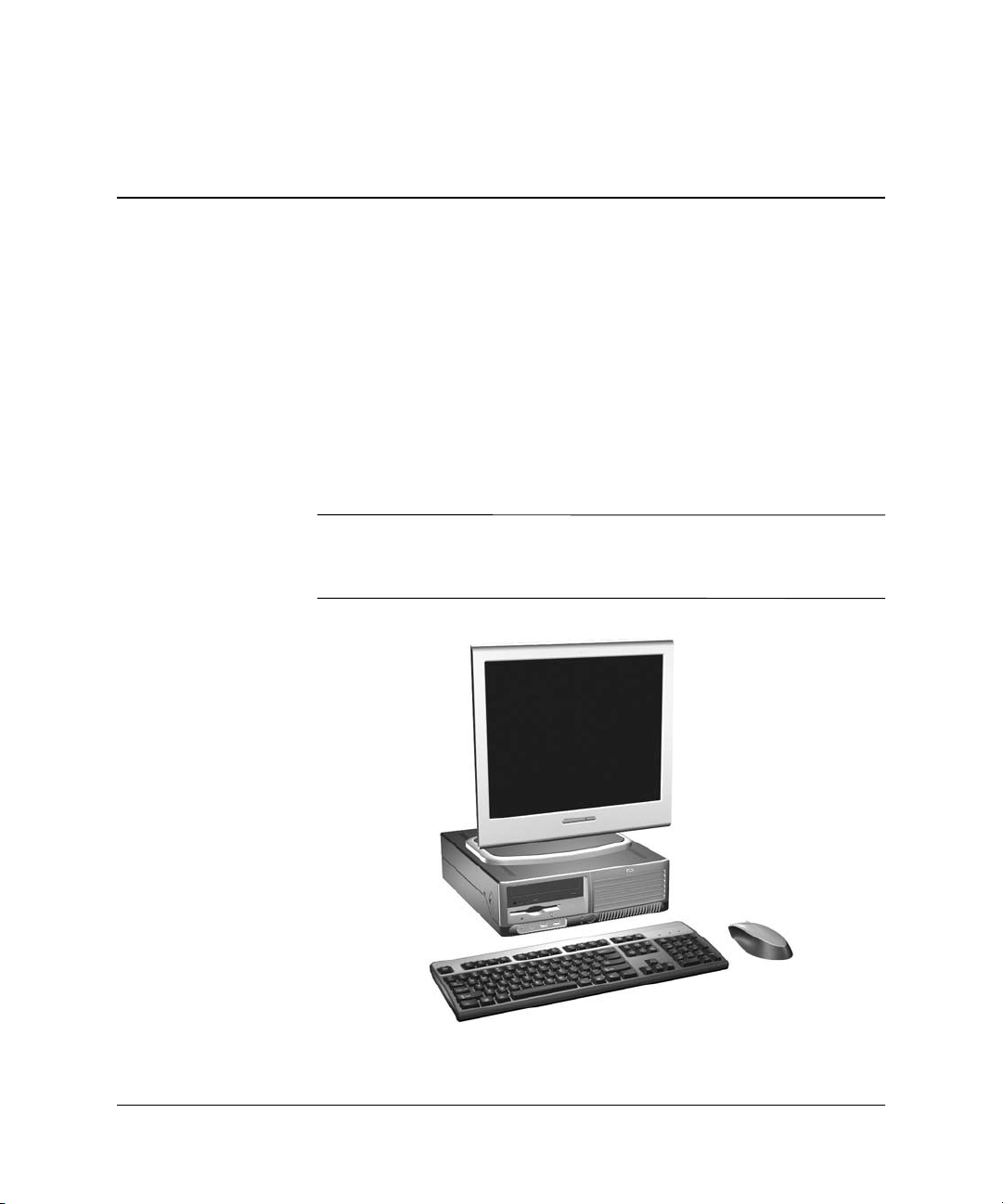
A termék jellemzi
Általános konfigurációs jellemzk
A HP Compaq kis méretű számítógépek jellemzői típusonként
eltérhetnek. Ha meg szeretné tudni, hogy számítógépébe milyen
hardver van beépítve és milyen szoftver van telepítve, futtassa
a Diagnostics for Windows segédprogramot. A segédprogram
használatához a dokumentációs CD-n található Hibaelhárítási
útmutató című dokumentumban találhat útmutatást.
A kis méretű számítógép minitorony konfigurációban is használható.
✎
További információ az útmutató következő fejezetében található:
„A kis méretű számítógép használata minitorony kiépítésben“.
1
A kis méret modell konfigurációja
Útmutató a hardver használatához www.hp.com 1-1
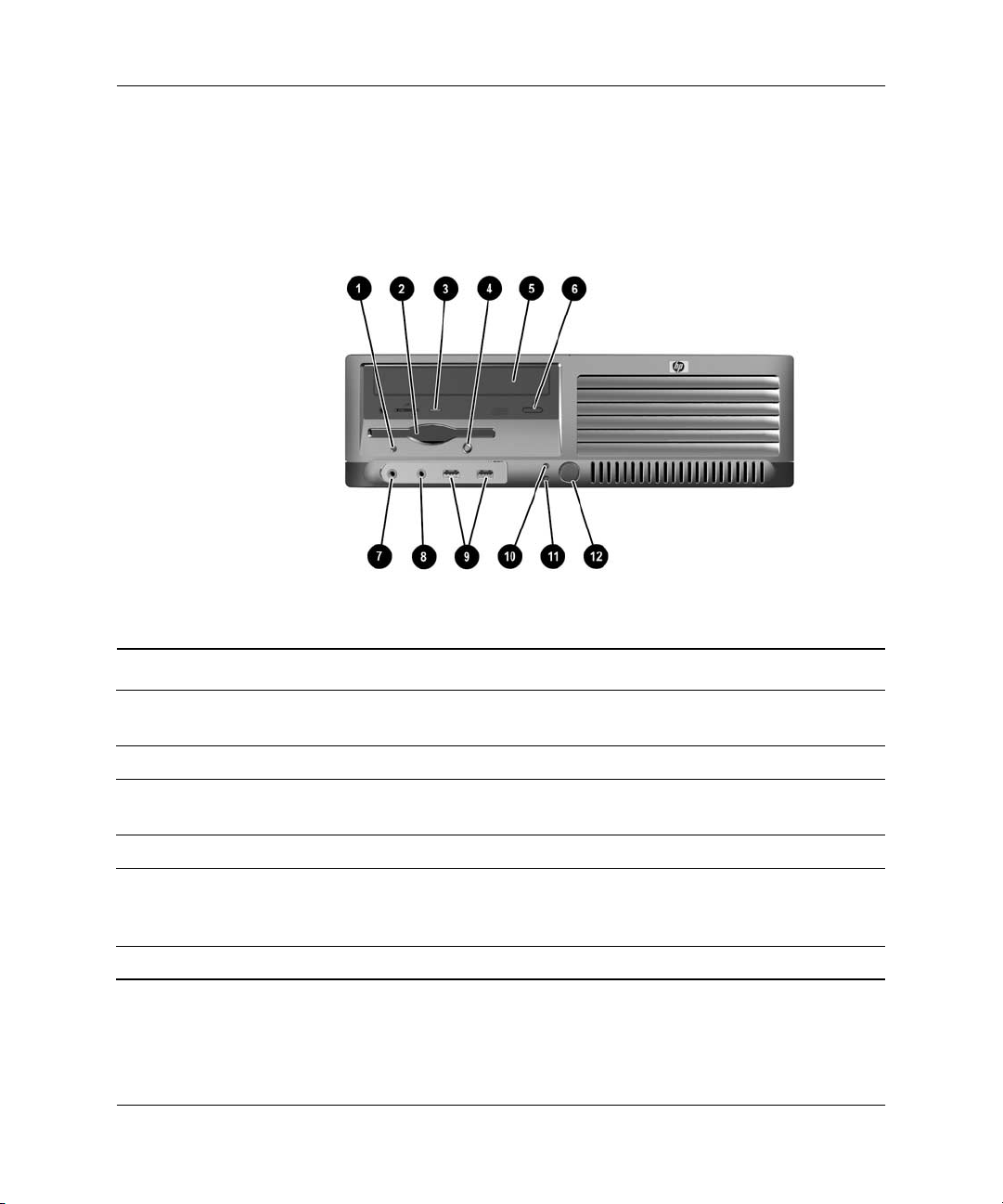
A termék jellemzi
Az ellap részei
A meghajtókonfiguráció a modelltől függ.
Az ellap alkotórészei
1 Hajlékonylemez-meghajtó használatát
jelz LED
2 Hajlékonylemez-meghajtó 8 Fejhallgató-csatlakozó
3 Az optikai meghajtó használatát
jelz LED
4 Lemezkiadó gomb - Merevlemez használatát jelz LED
5 Optikai meghajtó (CD-ROM, CD-R/RW,
DVD-ROM, DVD+R/RW vagy kombinált
CD-RW/DVD meghajtó)
6 Az optikai meghajtó kiadógombja w Bekapcsológomb
1-2 www.hp.com Útmutató a hardver használatához
7 Mikrofoncsatlakozó
9 USB (univerzális soros busz) portok (2)
q Bekapcsolt állapotot jelz LED
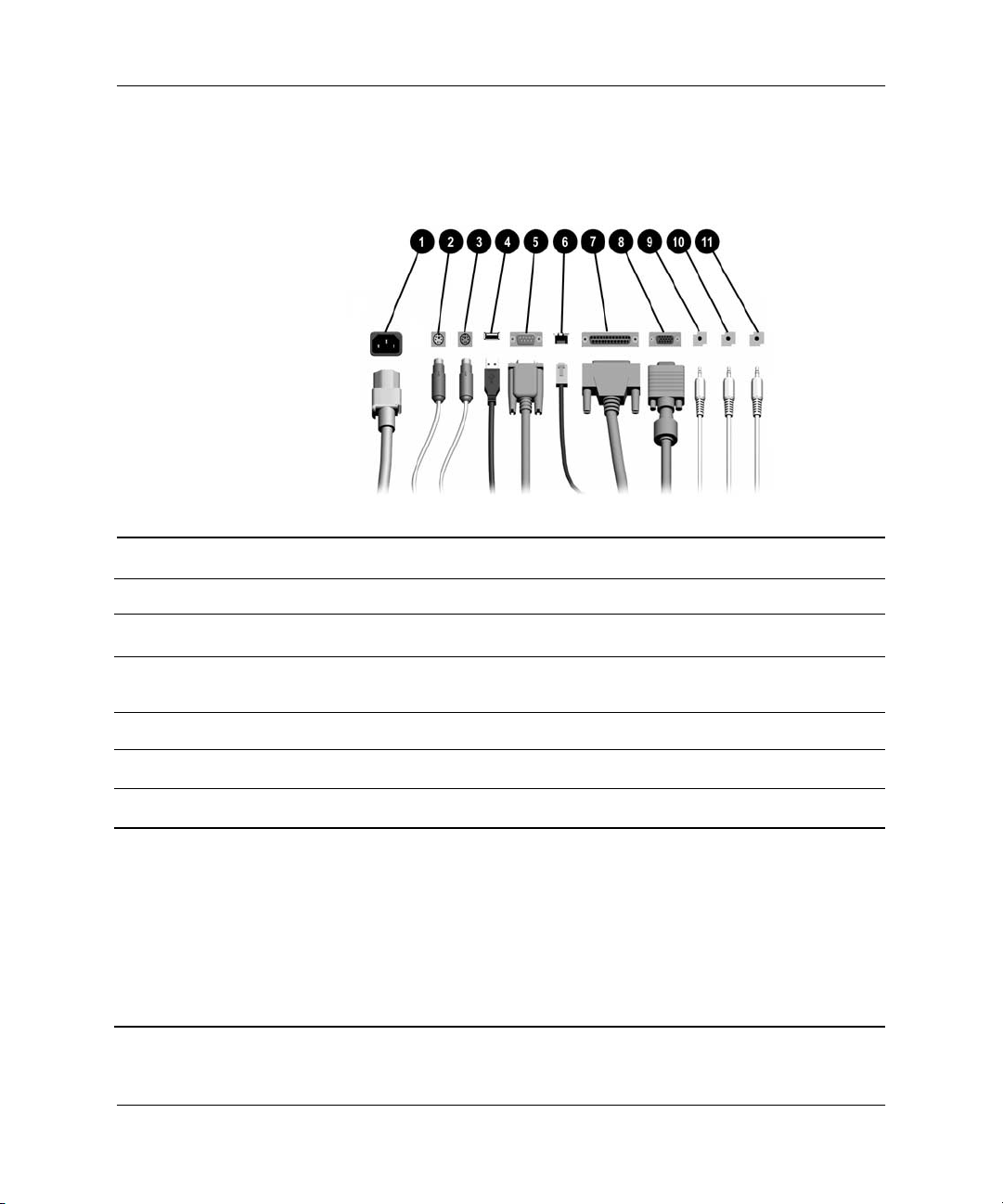
A hátlap részei
A hátlap részei
A termék jellemzi
1 Tápvezeték csatlakozója 7
2
3
4
5
6
✎
Útmutató a hardver használatához www.hp.com 1-3
PS/2 egércsatlakozó 8
b
PS/2 billentyzetcsatlakozó 9
a
Univerzális soros busz (USB) -
o
m
Soros csatlakozó q
RJ-45-ös hálózati csatlakozó
n
A csatlakozók száma és elrendezése típusonként eltér lehet.
Az alaplapon lév monitorcsatlakozó nem aktív, ha a számítógépben PCI Express
videokártya is van.
Ha normál PCI-videokártya van telepítve, a kártya és az alaplap csatlakozói egyszerre is
használhatók. Elfordulhat, hogy bizonyos beállításokat módosítani kell a Computer Setup
segédprogramban, hogy mindkét típusú csatlakozót használni lehessen. A rendszerindítási
sorrenddel kapcsolatban további információ a dokumentációs CD Útmutató a Computer
Setup (F10) segédprogram használatához cím dokumentumában található.
Párhuzamos csatlakozó
l
Monitorcsatlakozó
c
Fejhallgató/vonalkimenet
h
csatlakozója
Vonali hangbemenet-csatlakozó
j
Mikrofoncsatlakozó
g
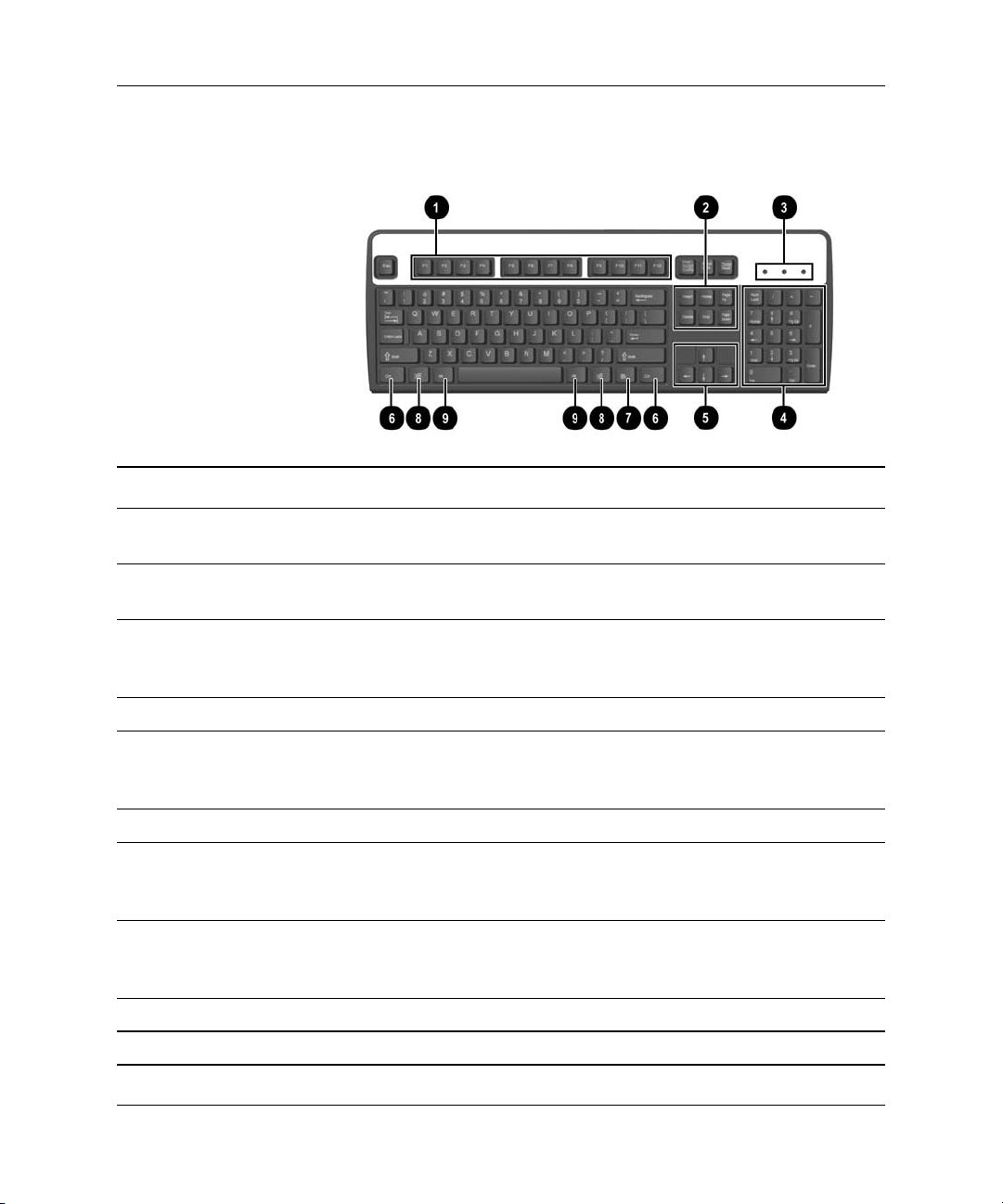
A termék jellemzi
Billentyzet
A billentyzet részei
1 Funkcióbillentyk Speciális funkciók végrehajtására használhatók, amelyek
a használt programtól függen változnak.
2 Szerkesztbillentyk Ezek a következk: Insert, Home, Page Up, Delete, End és
Page Down.
3 Állapotjelz LED-ek Segítségükkel egy pillantással megállapítható a számítógép és
a billentyzetbeállítások (Num Lock, Caps Lock és Scroll Lock)
állapota.
4 Számbillentyk A számológép számbillentyihez hasonlóan mködnek.
5 Nyílbillentyk A dokumentumokban és webhelyeken való mozgáshoz
használhatók. Segítségükkel jobbra, balra, felfelé és lefelé lehet
mozgatni a kurzort a billentyzettel, egér használata nélkül.
6 CTRL billentyk Másik billentyvel együtt használható; hatása alkalmazásfügg.
7 Alkalmazás
billenty*
8 Windows
billentyk*
9 ALT billentyk Másik billentyvel együtt használható; hatása alkalmazásfügg.
*Csak bizonyos országokban kapható billentyzeteken található.
1-4 www.hp.com Útmutató a hardver használatához
A Microsoft Office alkalmazásokban a helyi menük
megnyitására használható. (Az egér jobb gombjának
felel meg.) Más alkalmazásokban más funkciója lehet.
A Start menü megnyitására szolgál Microsoft Windows
rendszerben. Más billentykkel együtt használva további
mveletek végrehajtására alkalmas.

A termék jellemzi
Windows billenty
A Windows billentyűt más billentyűkkel együtt használva végrehajthat
bizonyos, a Windows operációs rendszerben rendelkezésre álló
műveleteket. A Windows billentyűt „Billentyűzet“ című rész
segítségével találhatja meg.
A Windows billenty funkciói
Windows billenty Megjeleníti, illetve elrejti a Start menüt.
Windows billenty + D Megjeleníti az asztalt.
Windows billenty + M Kis méretre állítja az összes megnyitott alkalmazás
ablakát.
SHIFT + Windows billenty + M Visszavonja az összes ablak kis méretre állítását.
Windows billenty + E Megnyitja a Sajátgép ablakot.
Windows billenty + F Megnyitja a Fájlok és mappák keresése
párbeszédpanelt.
Windows billenty + CTRL + F Megnyitja a Számítógép-keresés párbeszédpanelt.
Windows billenty + F1 Megnyitja a Windows súgót.
Windows billenty + L Ha a számítógép hálózati tartományhoz
csatlakozik, a billentykombináció zárolja,
egyébként másik felhasználóra való átváltásra
szolgál.
Windows billenty + R Megjeleníti a Futtatás párbeszédpanelt.
Windows billenty + U Elindítja a Segédprogram-kezel programot.
Windows billenty +
tabulátorbillenty
Útmutató a hardver használatához www.hp.com 1-5
A Tálca következ gombját aktiválja.

A termék jellemzi
Speciális egérmveletek
A legtöbb szoftveralkalmazás támogatja az egér használatát. Az egér
egyes gombjaihoz rendelt műveletek attól is függenek, hogy milyen
alkalmazást használ.
A gyári szám helye
Mindegyik számítógép rendelkezik egy egyedi gyári számmal 1,
mely a gép bal oldalán található, és egy termékazonosító számmal 2,
mely a gép fedelén található. Ha az ügyfélszolgálathoz fordul
segítségért, legyenek kéznél ezek a számok.
A gyári szám és a termékazonosító helye
1-6 www.hp.com Útmutató a hardver használatához
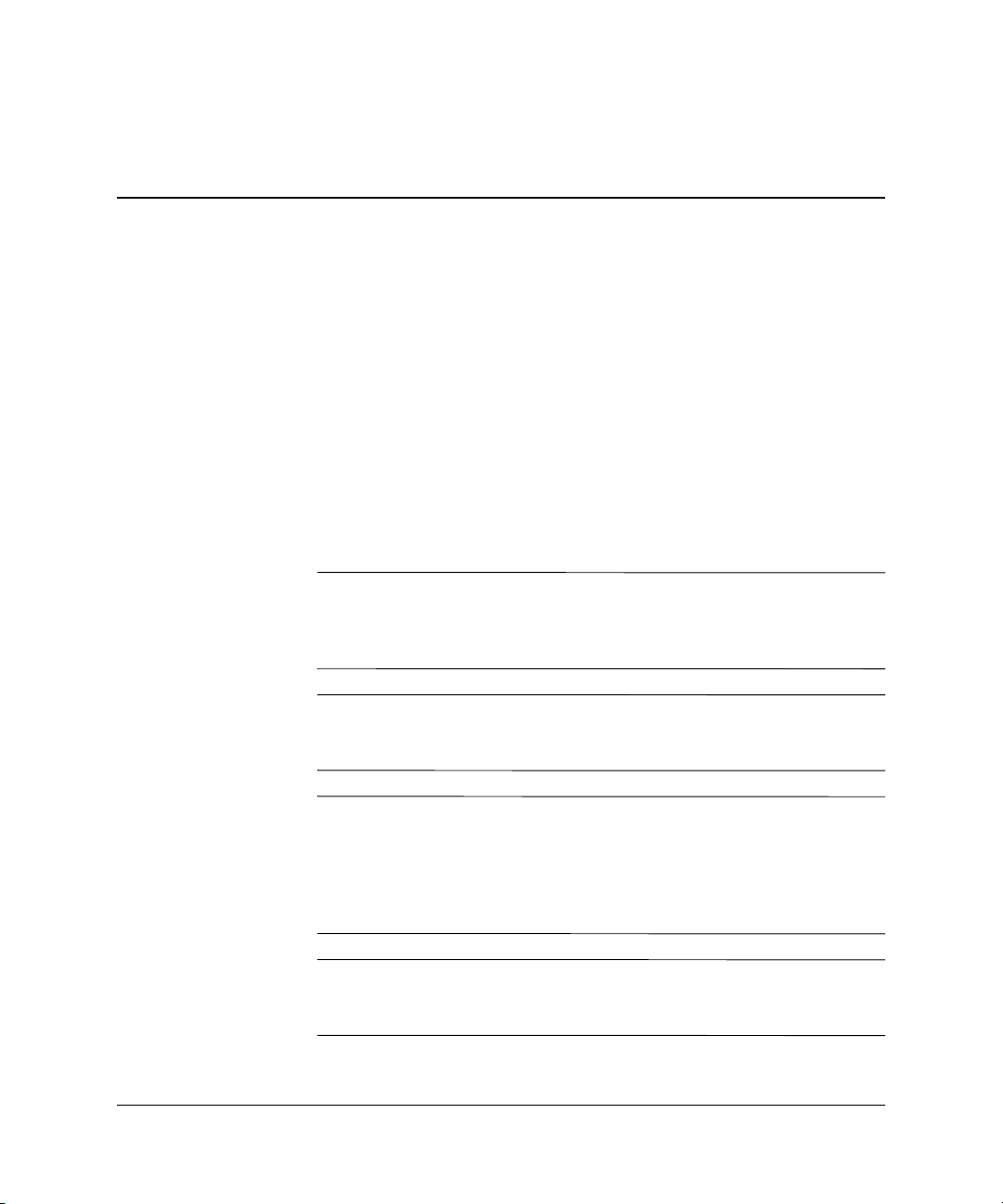
Hardverbvítés
A szervizeléssel kapcsolatos tudnivalók
A számítógép könnyen bővíthető és szervizelhető. A fejezetben leírt
telepítési folyamatok többségéhez semmilyen eszköz nem szükséges.
Figyelmeztetés és biztonsági elírások
A különböző bővítések, cserék és frissítések végrehajtása előtt
gondosan olvassa el a jelen dokumentumban található, összes
vonatkozó utasítást, biztonsági előírást és figyelmeztetést.
FIGYELEM! Az áramütés és a forró felületek által okozott sérülések
Å
megelzése érdekében ellenrizze, hogy a tápvezeték ki van-e húzva
a fali aljzatból, és csak akkor érintse meg a rendszer bels alkatrészeit,
ha azok már lehltek.
2
FIGYELEM! Az áramütés, tz és a berendezés károsodásának elkerülése
Å
érdekében ne csatlakoztasson távközlési vagy telefoncsatlakozót
a hálózati kártyához.
VIGYÁZAT! A sztatikus elektromosság károsíthatja a számítógép vagy
Ä
a küls eszközök elektronikus alkatrészeit. A mveletek végrehajtása eltt
a sztatikus elektromosság kisütése érdekében érintsen meg egy földelt
fémtárgyat. Az elektrosztatikus kisülés elleni védekezéssel kapcsolatban
olvassa el az útmutató alábbi függelékét: D függelék, „Elektrosztatikus
kisütés“.
VIGYÁZAT! A számítógép fedelének eltávolítása eltt ellenrizze,
Ä
hogy a számítógép biztosan ki van-e kapcsolva, és hogy a tápvezeték
biztosan ki van-e húzva a dugaszolóaljzatból.
Útmutató a hardver használatához www.hp.com 2-1

Hardverbvítés
A kis méret számítógép használata minitorony
kiépítésben
A kis méretű számítógép minitorony és asztali konfigurációban
egyaránt használható. A minitorony-kiépítésben történő használathoz
állítsa a számítógépet a jobb oldalára, ahogy az a lenti ábrán látható.
Biztosítson legalább 10 cm szabad helyet a számítógép mindegyik
✎
oldala mellett.
Átalakítás asztali kiépítésbl minitoronyba
A számítógép minitorony-kiépítésének további stabilizálásához
✎
állvány is beszerezhető a HP-től.
2-2 www.hp.com Útmutató a hardver használatához
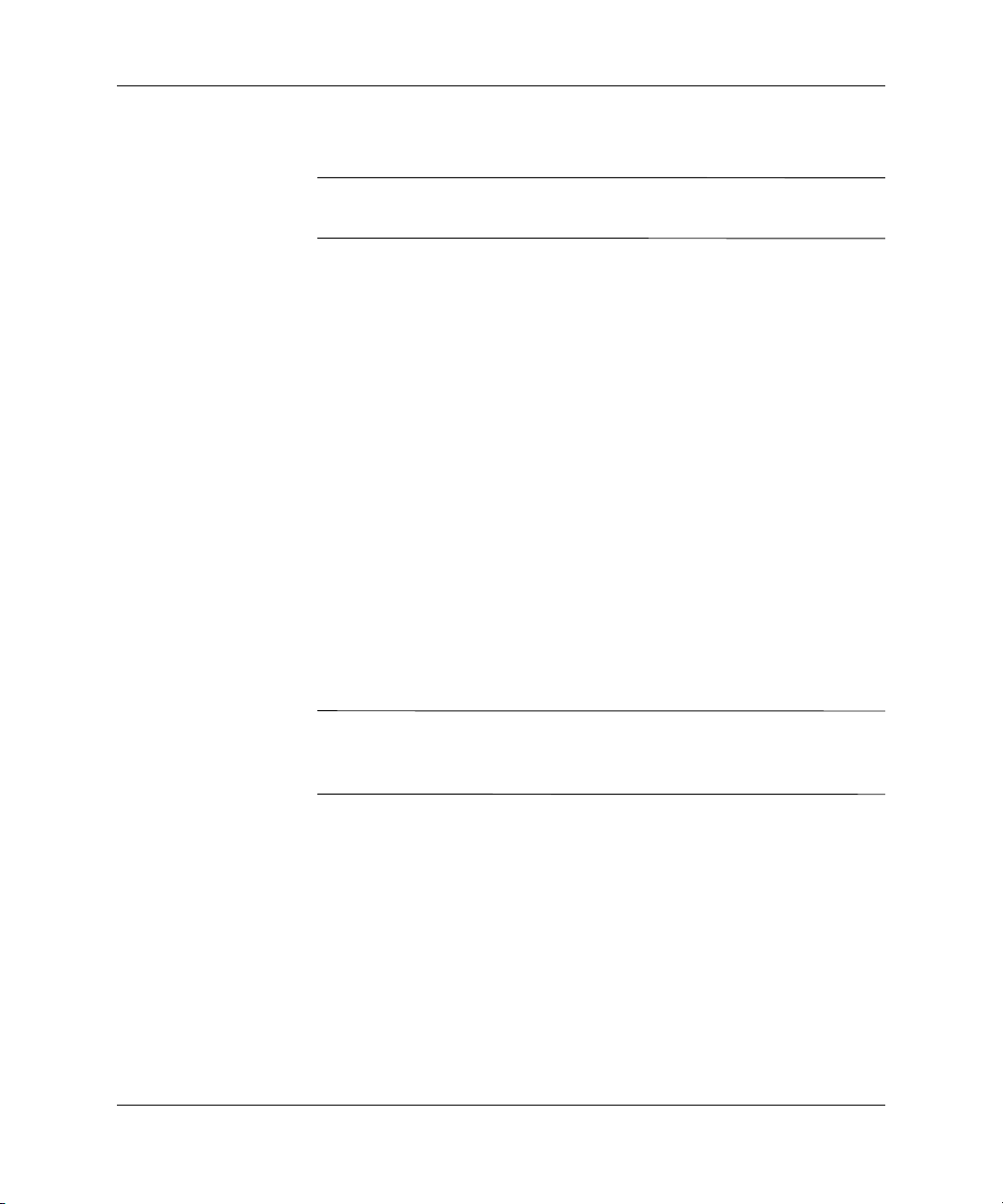
Hardverbvítés
Az intelligens fedélzár kinyitása
Az intelligens fedélzár olyan külön megvásárolható szolgáltatás,
✎
amely csak egyes típusokban található meg.
Az intelligens fedélzár (Smart Cover Lock) egy szoftverből vezérelhető
fedélzár. A zárhoz való hozzáférést a beállítási jelszóval lehet korlátozni.
A zár megakadályozza a számítógép belsejéhez való illetéktelen
hozzáférést. A számítógépek megvásárlásakor az intelligens fedélzár
nyitva van. Az intelligens fedélzár bezárásával kapcsolatban további
információkat a dokumentációs CD Desktop Management Guide
(Útmutató a számítógépek felügyeletéhez) című útmutatójában talál.
Az intelligens fedélzár biztonsági kulcsának használata
Ha az intelligens fedélzár be van kapcsolva, és nem tudja megadni a zár
letiltásához szükséges jelszót, a számítógép fedele az intelligens fedél
biztonsági kulcsával nyitható. A kulcs a következő helyzetekben
szükséges a számítógép belső alkatrészeihez való hozzáféréshez:
■ áramszünet,
■ rendszerindítási hiba,
■ valamely alkatrész (például a processzor vagy a tápegység)
meghibásodása, valamint
■ jelszó elfelejtése.
Az intelligens fedélzár biztonsági kulcsa egy speciális eszköz, amely
✎
a HP-tól vásárolható meg. Rendelje meg a kulcsot, mielőtt szüksége
lenne rá.
A biztonsági kulcs beszerzése:
■ Forduljon hivatalos HP viszonteladóhoz vagy szervizhez.
Rendelje meg a PN 166527-001 számú terméket, ha csavarkulcs
jellegű kulcsot szeretne, vagy a PN 166527-002 számú terméket,
ha csavarhúzó jellegű kulcsot szeretne.
■ A megrendeléssel kapcsolatos tudnivalókat a HP webhelyén
(
www.hp.com) találja meg.
■ Hívja fel a garancialevélen található vagy a dokumentációs CD
Support Telephone Numbers (Támogatási telefonszámok) című
útmutatójában megadott telefonszámot.
Útmutató a hardver használatához www.hp.com 2-3

Hardverbvítés
A számítógép fedelének felnyitása, ha az intelligens fedélzár zárva van:
1. Állítsa le a megfelelő módon az operációs rendszert,
majd kapcsolja ki a számítógépet és a külső eszközöket.
2. Húzza ki a tápkábelt a fali aljzatból, majd válassza le a külső
eszközöket.
3. A biztonsági kulcs segítségével távolítsa el a biztonsági csavart,
mely az intelligens fedélzárat rögzíti.
Az intelligens fedélzárat rögzít csavar eltávolítása
4. Távolítsa el a számítógép fedelét. Lásd: „A számítógépfedél
eltávolítása“.
Az intelligens fedélzár visszahelyezéséhez rögzítse eredeti helyére
a zárat a biztonsági csavarral.
2-4 www.hp.com Útmutató a hardver használatához
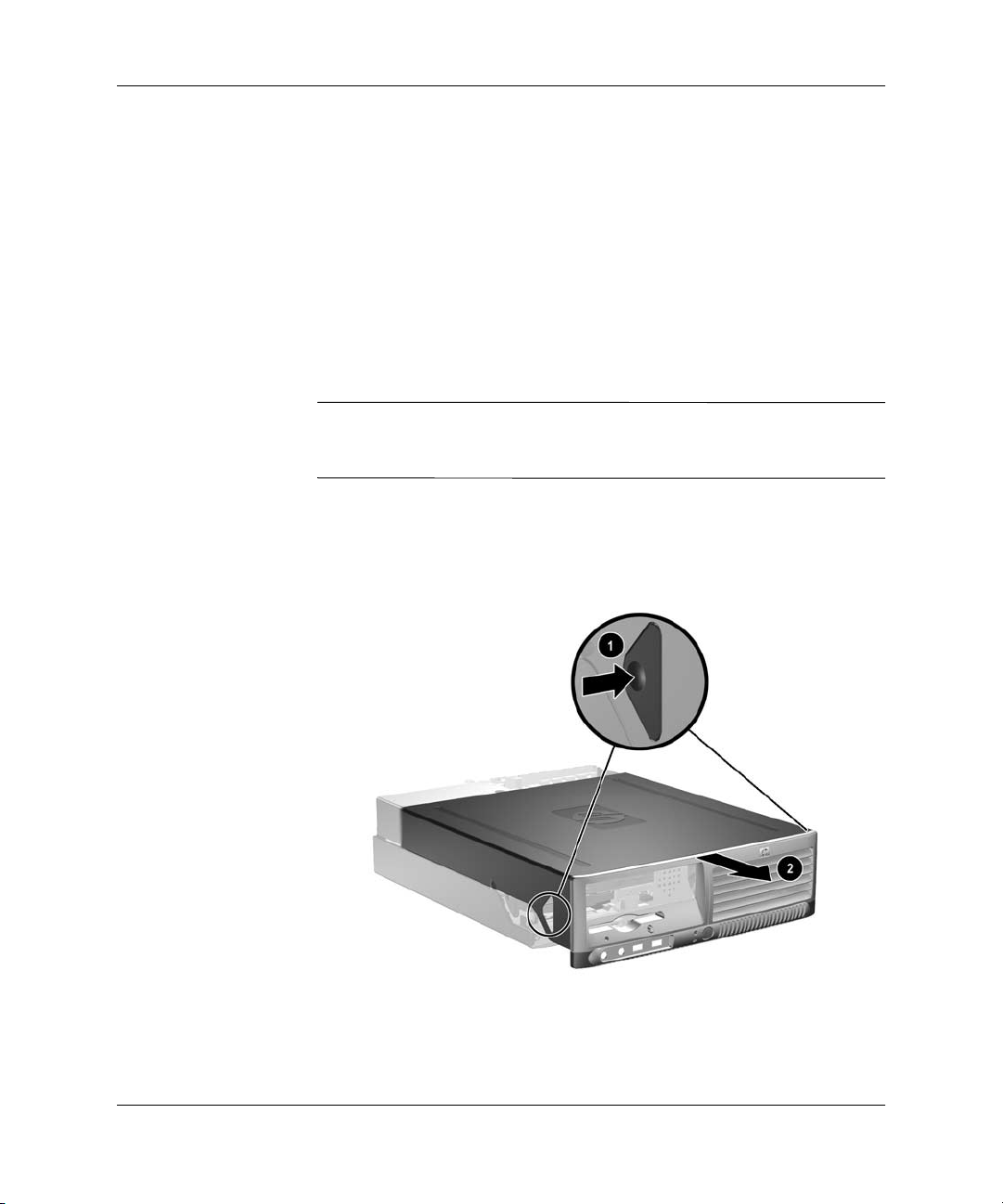
A számítógépfedél eltávolítása
A számítógép fedelének eltávolítása
1. Ha az intelligens fedélzár (Smart Cover Lock) zárva van, indítsa
újra a számítógépet, lépjen be a Computer Setup segédprogramba,
és nyissa ki a zárat.
2. Állítsa le a megfelelő módon az operációs rendszert, majd
kapcsolja ki a számítógépet és a külső eszközöket.
3. Húzza ki a tápvezetéket a fali aljzatból és a számítógépből,
majd válassza le a külső eszközöket.
VIGYÁZAT! A számítógép fedelének eltávolítása eltt ellenrizze,
Ä
hogy a számítógép ki legyen kapcsolva, és ne csatlakozzon az
elektromos hálózathoz.
4. Nyomja meg a számítógép bal és jobb oldalán található
gombokat 1, csúsztassa a számítógép fedelét előre addig,
míg el nem akad 2, és emelje le a fedelet a házról.
Hardverbvítés
A számítógép fedelének eltávolítása
Útmutató a hardver használatához www.hp.com 2-5

Hardverbvítés
A számítógép fedelének visszahelyezése
A számítógép fedelének visszahelyezéséhez igazítsa egy vonalba
a panelen lévő füleket a házon lévő résekkel, majd csúsztassa
a fedelet a házra, míg az be nem kattan a helyére.
A számítógép fedelének visszahelyezése
További memóriamodulok beépítése
A számítógép kettős soros elrendezésű (DIMM), kétszeres adatátviteli
sebességű, szinkronizált dinamikus véletlen hozzáférésű memóriával
(DDR-SDRAM) kerül forgalomba.
DIMM memóriamodulok
Az alaplap memória-bővítőhelyeibe legfeljebb négy szabványos
DIMM memória helyezhető. A bővítőhelyeken legalább egy
gyárilag beépített DIMM memóriamodul található. A maximális
memóriakapacitás eléréséhez akár 4 GB memóriát is elhelyezhet
az alaplapon a nagyobb teljesítményű, kétcsatornás üzemmódban
konfigurálva.
2-6 www.hp.com Útmutató a hardver használatához
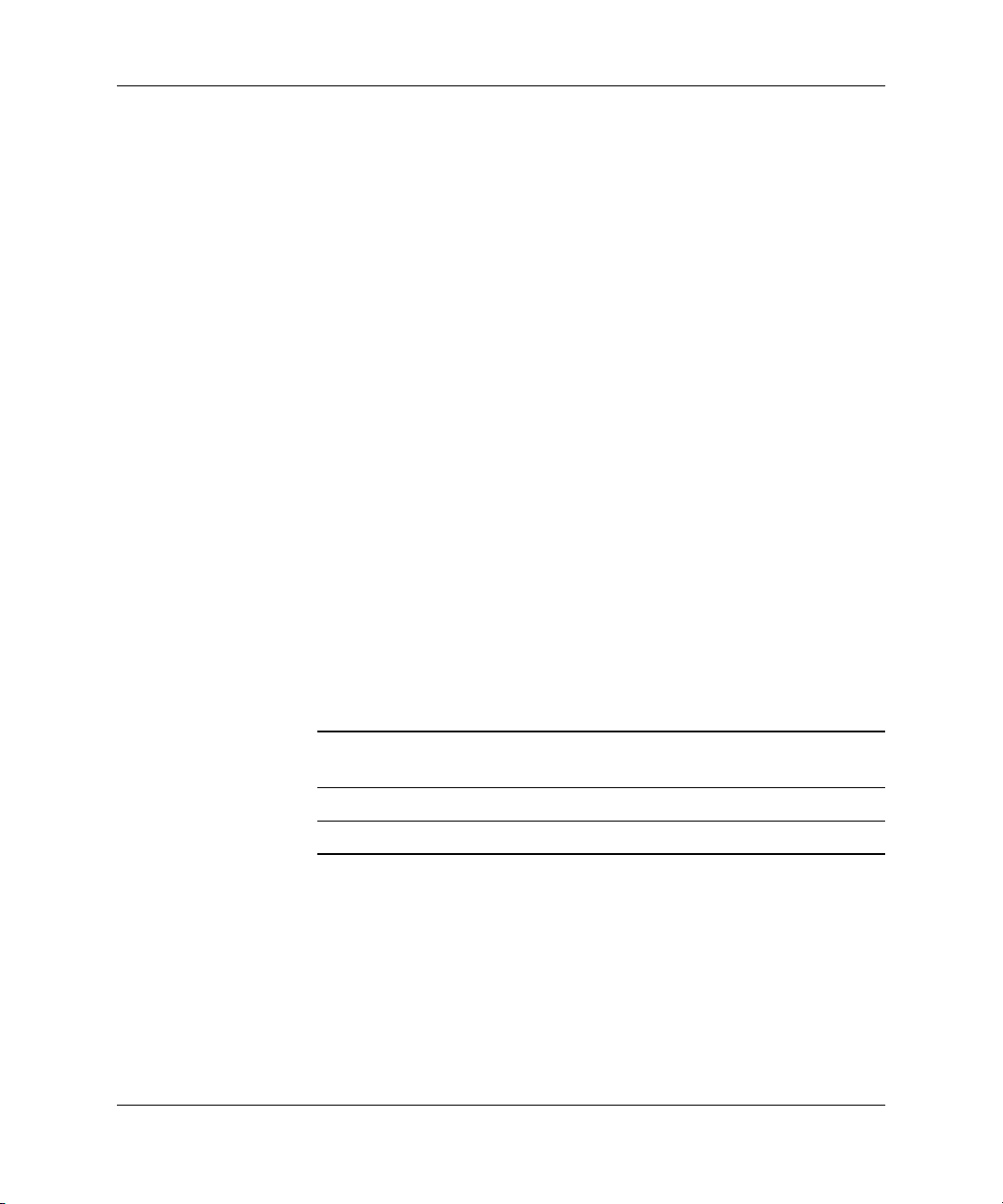
DDR-SDRAM DIMM memóriamodulok
A rendszer megfelelő működése érdekében DDR-SDRAM DIMM
modulokat támogató rendszer esetében használjon olyan DIMM
modulokat, amelyek:
■ a szabványnak megfelelően 184 érintkezősek
■ nem pufferelt, 333 MHz-es PC2700 vagy 400 MHz-es
PC3200 típusúak
■ 2,5 V-os DDR-SDRAM DIMM memóriamodulok
A DDR-SDRAM DIMM moduloknak
■ támogatniuk kell a 2,5 (CL = 2,5) vagy a 3 (CL = 3) órajelnyi
CAS-késleltetést.
■ tartalmazniuk kell a JEDEC előírásainak megfelelő
SPD-adatokat.
A már említetteken kívül a számítógép támogatja
■ a 256 Mbites, az 512 Mbites és az 1 Gbites nem ECC modulokat
■ és az egy és kétoldalas DIMMS modulokat.
Hardverbvítés
■ Az x8 és x16 DDR-ből álló, valamint az x4 SDRAM-ból álló
DIMM modulok nem használhatók.
A rendszer támogatott memóriafrekvencián történő futtatásához
a következő processzorbusz-frekvenciák szükségesek:
Memóriafrekvencia Szükséges
processzorbusz-frekvencia
333 MHz 533 MHz vagy 800 MHz
400 MHz 800 MHz
Ha a memóriafrekvenciát nem támogatott processzorbusz-frekvenciával
párosítja, a rendszer a legmagasabb támogatott memóriasebességgel
fog futni. Ha például egy 400 MHz-es DIMM-modult egy 533 MHz-es
processzorbusszal párosít, a rendszer 400 MHz-en, a legmagasabb
támogatott memóriasebességen fog futni.
Útmutató a hardver használatához www.hp.com 2-7
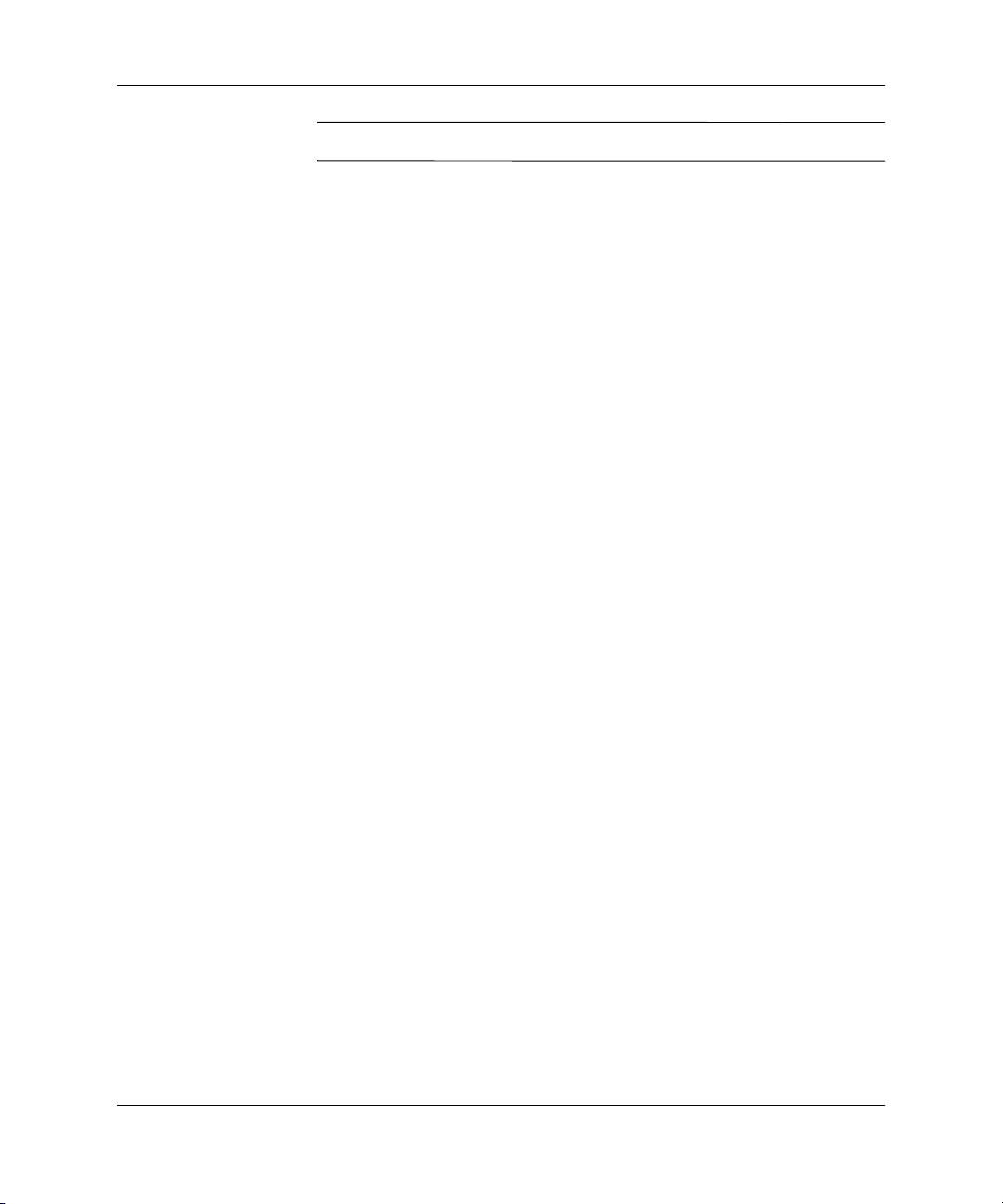
Hardverbvítés
A rendszer nem indul el, ha nem támogatott DIMM modulokat telepít.
✎
A processzorbusz frekvenciájának megállapítását a dokumentációs
CD Útmutató a Computer Setup (F10) segédprogram használatához
című dokumentuma ismerteti.
A DIMM bvíthelyek feltöltése
A DIMM modulok telepítési módjától függően a rendszer
automatikusan egycsatornás, kétcsatornás aszimmetrikus,
vagy a nagyobb teljesítményű kétcsatornás időosztásos
üzemmódban indul el.
■ A rendszer egycsatornás üzemmódban működik, ha a DIMM
foglalatokból csak az egyik csatorna van feltöltve.
■ A rendszer kétcsatornás aszimmetrikus üzemmódban
működik, ha az A csatornában lévő DIMM modulok teljes
memóriakapacitása nem egyenlő a B csatornában lévő
DIMM modulok teljes memóriakapacitásával.
■ A rendszer a nagyobb teljesítményű kétcsatornás időosztásos
üzemmódban működik, ha az A csatornában lévő DIMM
modulok teljes memóriakapacitása egyenlő a B csatornában
lévő DIMM modulok teljes memóriakapacitásával. Azonban
a technológia és az eszköz szélessége eltérő lehet a két
csatornában. Ha például az A csatorna két 256 MB-os DIMM
modullal, a B csatorna pedig egy 512 MB-os DIMM modullal
van feltöltve, a rendszer időosztásos üzemmódban fog működni.
■ Mindegyik üzemmódban a maximális működési sebességet
a rendszer leglassúbb DIMM moduljának sebessége határozza
meg. Ha például a rendszerben van egy 333 MHz-es és egy
400 MHz-es DIMM modul, a rendszer az alacsonyabb sebességen
fog működni.
Az alaplapon négy DIMM bővítőhely található, két bővítőhely
csatornánként. A bővítőhelyek felirata: XMM1, XMM2, XMM3 és
XMM4. Az XMM1 és az XMM2 bővítőhely az A memóriacsatornában
működik. Az XMM3 és az XMM4 bővítőhely a B memóriacsatornában
működik.
2-8 www.hp.com Útmutató a hardver használatához
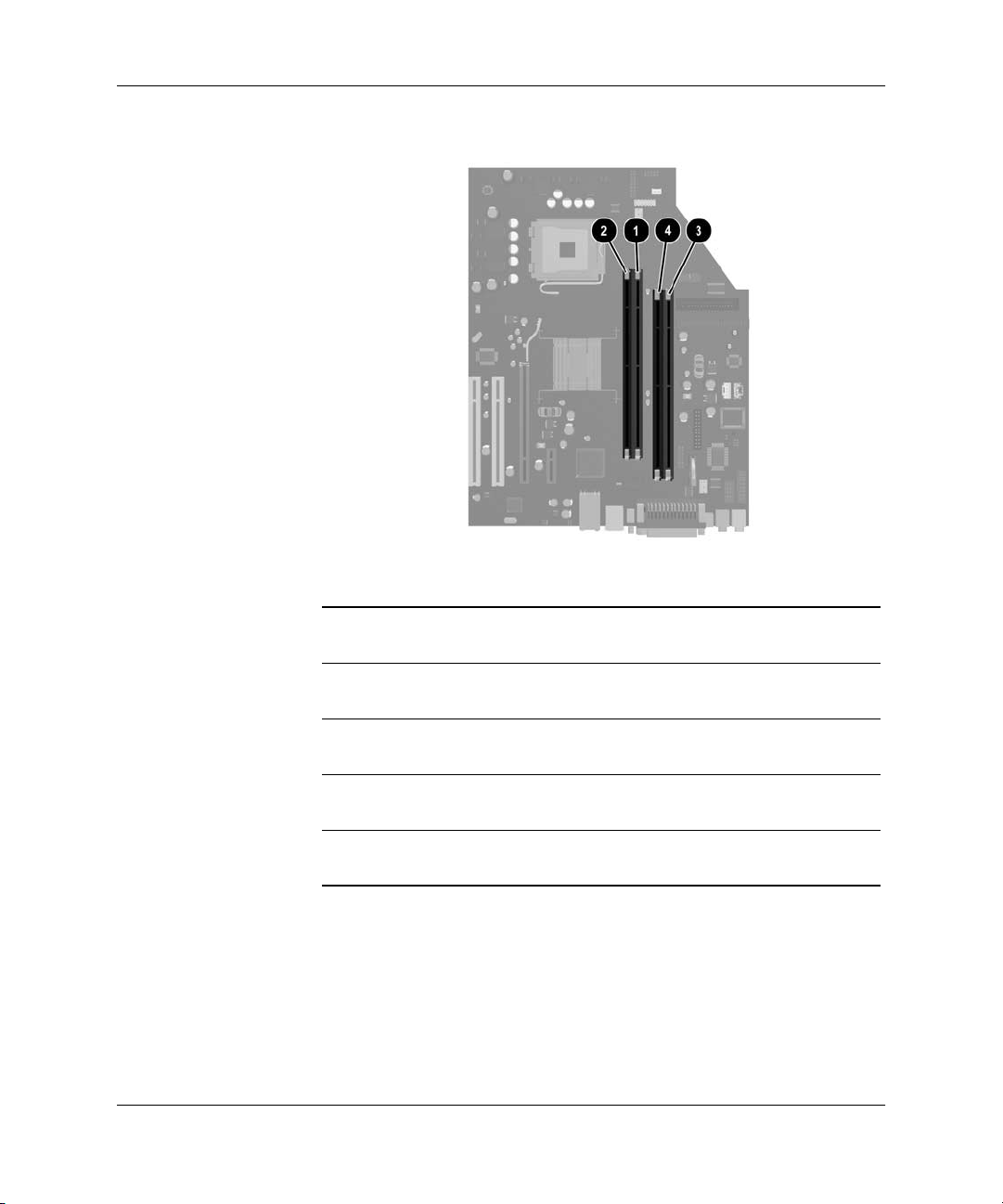
DIMM bvíthelyek elhelyezkedése
Hardverbvítés
Sorszám Leírás A bvíthely
színe
1 XMM1 DIMM bvíthely,
Kék
Acsatorna
2 XMM2 DIMM bvíthely,
Fekete
Acsatorna
3 XMM3 DIMM bvíthely,
Kék
Bcsatorna
4 XMM4 DIMM bvíthely,
Fekete
Bcsatorna
Útmutató a hardver használatához www.hp.com 2-9
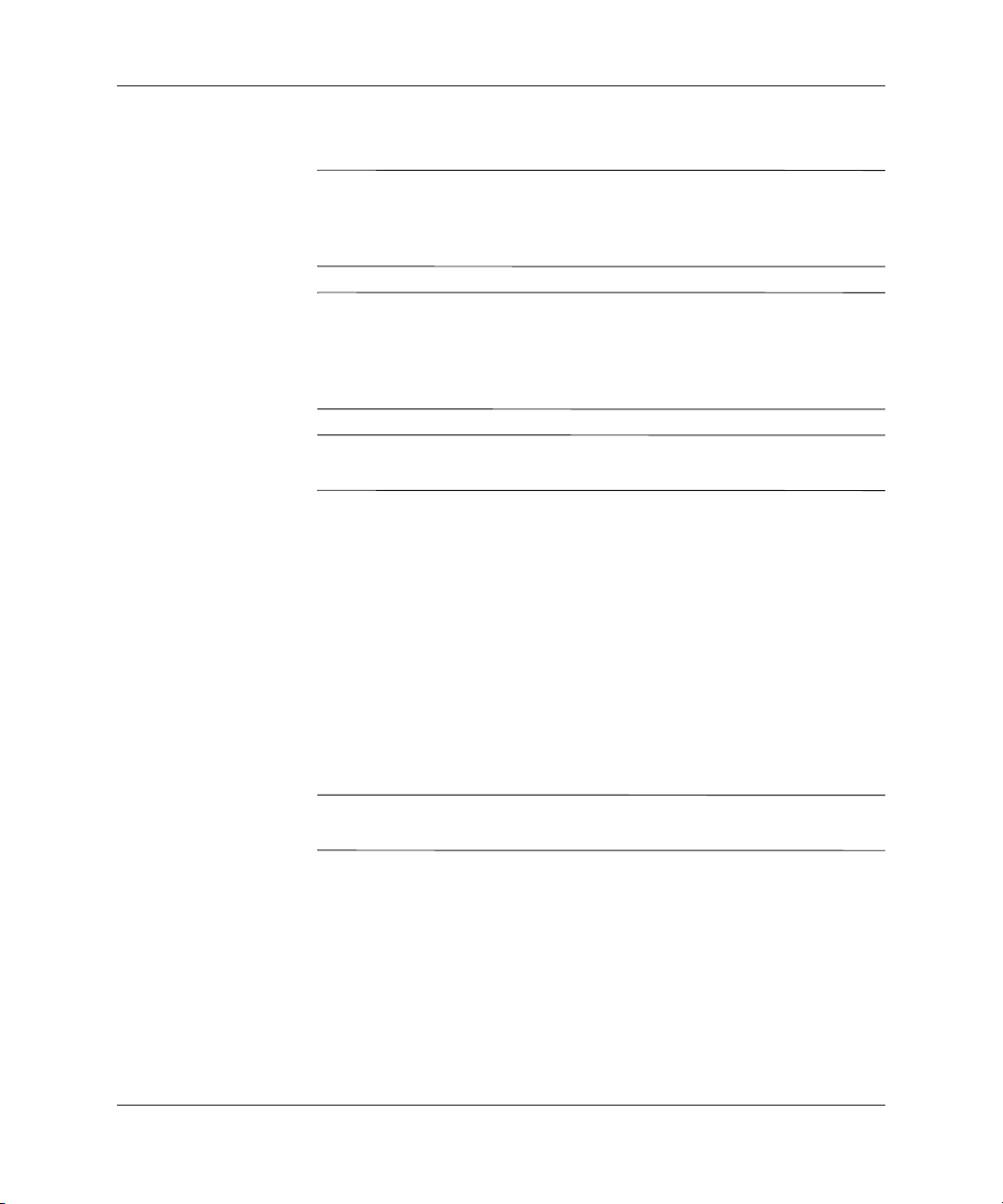
Hardverbvítés
DDR-SDRAM DIMM memóriamodulok behelyezése
VIGYÁZAT! A memóriamodulok foglalatai aranyozott fémérintkezkkel
Ä
rendelkeznek. A memória bvítésekor a különböz fémek érintkezése
során esetenként kialakuló korrózió vagy oxidáció elkerülése érdekében
aranyozott érintkezj memóriamodulokat kell használni.
VIGYÁZAT! A sztatikus elektromosság károsíthatja a számítógép és
Ä
a küls eszközök elektronikus alkatrészeit. A mveletek végrehajtása eltt
a sztatikus elektromosság kisütése érdekében érintsen meg egy földelt
fémtárgyat. További tudnivalókat a következ fejezetben talál: D függelék,
„Elektrosztatikus kisütés“.
VIGYÁZAT! A memóriamodulok kezelésekor ügyeljen arra, hogy
Ä
ne érintse meg az érintkezket, mert ez károsíthatja a modult.
1. Ha az intelligens fedélzár (Smart Cover Lock) zárva van,
indítsa újra a számítógépet, lépjen be a Computer Setup
segédprogramba, és nyissa ki a zárat.
2. Állítsa le a megfelelő módon az operációs rendszert,
majd kapcsolja ki a számítógépet és a külső eszközöket.
3. Húzza ki a tápkábelt a fali aljzatból, majd válassza le a külső
eszközöket.
4. Távolítsa el a számítógép fedelét. Lásd: „A számítógépfedél
eltávolítása“.
5. Keresse meg az alaplapon a memóriamodul-foglalatokat.
FIGYELEM! A személyi sérülések elkerülése érdekében hagyja lehlni
Å
a bels alkatrészeket, mieltt megérintené azokat.
2-10 www.hp.com Útmutató a hardver használatához

6. Állítsa a memória-bővítőhely 1 mindkét reteszét nyitott
helyzetbe, majd illessze a helyére a memóriamodult 2.
DIMM modul beépítése
A memóriamodul csak egyféleképpen helyezhető be. A memóriamodulon
✎
lévő bevágást illessze a bővítőhelyen lévő ütközőhöz.
Hardverbvítés
A legnagyobb teljesítmény eléréséhez úgy töltse fel a foglalatokat,
✎
hogy az A csatorna memóriakapacitása megegyezzen a B csatorna
memóriakapacitásával. Ha például a gépben eredetileg egyetlen
DIMM modul volt az XMM1 foglalatban, és most egy másodikat
szeretne hozzáadni, érdemes egy azonos kapacitású második
DIMM modult telepítenie az XMM3 vagy XMM4 foglalatba.
7. Nyomja be a modult úgy a foglalatba, hogy a modul teljesen
bekerüljön, és megfelelően illeszkedjen. Ellenőrizze, hogy
a reteszek zárt helyzetben vannak-e 3.
8. További modulok behelyezéséhez ismételje meg a 6-7. lépést.
9. Helyezze vissza a számítógép fedelét.
10. Ha rendszeresen használja a számítógép-burkolat eltávolítását
érzékelő szolgáltatást (Smart Cover Lock), a Computer Setup
segédprogram segítségével engedélyezze azt, majd engedélyezze
a burkolat eltávolításának érzékelését (Smart Cover Sensor) is.
A számítógép bekapcsoláskor automatikusan érzékeli az újonnan
behelyezett memóriamodulokat.
Útmutató a hardver használatához www.hp.com 2-11

Hardverbvítés
Bvítkártya behelyezése
A számítógépben két szabványos PCI bővítőhely van, melyekbe
legfeljebb 17,46 cm hosszúságú bővítőkártyák illeszthetők be.
A számítógép rendelkezik egy PCI Express x1 bővítőhellyel és
egy PCI Express x16 bővítőhellyel is.
A PCI és PCI Express bővítőhelyekre csak alacsony profilú kártyák
✎
tehetők, hacsak nincs telepítve külön megvásárolható bővítő.
A külön megvásárolható bővítő két teljes magasságú szabvány
PCI bővítőhelyet támogat.
A bvíthelyek elhelyezkedése
Sorszám Leírás
1 PCI bvíthely
2 PCI bvíthely
3 PCI Express x16 bvíthely
4 PCI Express x1 bvíthely
A PCI Express x16 bővítőhelyre PCI Express x1, x4, x8 és x16
✎
bővítőkártyákat lehet telepíteni.
2-12 www.hp.com Útmutató a hardver használatához

Hardverbvítés
Bővítőkártya beépítése:
1. Ha az intelligens fedélzár (Smart Cover Lock) zárva van,
indítsa újra a számítógépet, lépjen be a Computer Setup
segédprogramba, és nyissa ki a zárat.
2. Állítsa le a megfelelő módon az operációs rendszert,
majd kapcsolja ki a számítógépet és a külső eszközöket.
3. Húzza ki a tápkábelt a fali aljzatból, majd válassza le a külső
eszközöket.
4. Távolítsa el a számítógép fedelét. Lásd: „A számítógépfedél
eltávolítása“.
5. Keresse meg azt a bővítőhelyet, amelybe a kártyát be szeretné
helyezni.
6. Nyissa ki a PCI bővítőhelyet védő takarólemez reteszét a retesz
zöld fülének megemelésével és a retesz nyitott állásba való
forgatásával 1.
7. Csúsztatva húzza el és emelje ki a takarólemezt 2.
A bvíthely fedelének eltávolítása
8. Helyezze be a bővítőkártyát úgy, hogy a kártyát becsúsztatja
a takarólemez retesze alá, majd benyomja az alaplapon lévő
bővítőhelybe.
Útmutató a hardver használatához www.hp.com 2-13

Hardverbvítés
A bővítőkártya behelyezésekor ügyeljen arra, hogy ne karcolja meg
✎
a házban lévő többi összetevőt.
Bvítkártya behelyezése
9. A bővítőkártyát rögzítse a takarólemez reteszének
visszazárásával.
A bővítőkártya behelyezésekor győződjön meg róla, hogy a kártyán
✎
lévő fémlap pontosan a számítógép hátulján lévő résbe csúszik, majd
határozott mozdulattal nyomja le a kártyát, hogy a teljes csatlakozó
megfelelően illeszkedjen a bővítőfoglalatba.
VIGYÁZAT! A számítógép hátulján lév bvítkártyarések mindegyikében
Ä
lennie kell egy bvítkártyának vagy egy takarólemeznek, hogy a bels
alkatrészek megfelel htése biztosítva legyen a számítógép mködése közben.
2-14 www.hp.com Útmutató a hardver használatához

PCI Express bvítkártya eltávolítása
PCI Express bővítőkártya eltávolítása:
1. Ha az intelligens fedélzár (Smart Cover Lock) zárva van,
indítsa újra a számítógépet, lépjen be a Computer Setup
segédprogramba, és nyissa ki a zárat.
2. Állítsa le a megfelelő módon az operációs rendszert,
majd kapcsolja ki a számítógépet és a külső eszközöket.
3. Húzza ki a tápkábelt a fali aljzatból, majd válassza le a külső
eszközöket.
4. Távolítsa el a számítógép fedelét. Lásd: „A számítógépfedél
eltávolítása“.
5. Nyissa ki a számítógép hátulján a PCI bővítőhelyet védő
takarólemez reteszét a retesz zöld fülének megemelésével,
és a retesz nyitott állásba való forgatásával.
6. A PCI Express bővítőhely hátulján lévő rögzítőkart húzza ki,
hogy a kártya felszabaduljon, és óvatosan előre-hátra mozgatva
emelje ki a kártyát a bővítőhelyből. A bővítőkártyát húzza
ki egyenesen felfelé a bővítőhelyből, és el a ház belsejétől.
Vigyázzon, nehogy más alkatrésszel megkarcolja a kártyát.
Hardverbvítés
PCI Express bvítkártya eltávolítása
Útmutató a hardver használatához www.hp.com 2-15

Hardverbvítés
7. Tárolja a kártyát antisztatikus zacskóban.
8. A nyílást ne hagyja szabadon, tegyen egy zárólemezt
a megfelelő helyre.
9. A bővítőkártyák és a takarólemezek biztosítása érdekében
forgassa a takarólemez reteszét vissza a helyére.
VIGYÁZAT! A számítógép hátulján lév bvítkártyarések mindegyikében
Ä
lennie kell egy bvítkártyának vagy egy takarólemeznek, hogy a bels
alkatrészek megfelel htése biztosítva legyen a számítógép mködése közben.
További meghajtók beépítése
A számítógép két külső meghajtó-kerettel rendelkezik.
További meghajtók behelyezésekor tartsa be az alábbiakat:
■ Az elsődleges soros ATA (SATA) merevlemeznek az alaplap
elsődleges SATA-vezérlőjéhez kell csatlakoznia (címkéje
P60 SATA 0). A második SATA merevlemezt csatlakoztassa az
alaplap másodlagos SATA-vezérlőjéhez (címkéje P61 SATA 1)
■ A párhuzamos ATA (PATA) bővítőeszközöket, például optikai,
IDE szalagos és Zip meghajtókat csatlakoztassa a PATA-vezérlőhöz
(címkéje P20 PRIMARY IDE) szabványos 80 eres kábellel.
■ A meghajtó megfelelő elhelyezéséhez és rögzítéséhez használjon
csavarokat. A számítógép fedele alatt, az elülső takarólemez
mögött található néhány e célra felhasználható tartócsavar
(négy darab 6/32 collos amerikai szabványú csavar és négy
darab M3-as metrikus csavar). A merevlemezhez használja
a 6-32-es szabvány csavarokat. Az összes többi meghajtóhoz
használja az M3-as csavarokat. A HP által biztosított metrikus
csavarok fekete színűek, az amerikai szabványú csavarok
ezüst színűek.
2-16 www.hp.com Útmutató a hardver használatához

VIGYÁZAT! Az adatvesztés, valamint a számítógép és a meghajtó
Ä
megrongálódásának elkerülése érdekében tartsa be az alábbiakat:
■ Merevlemez behelyezésekor vagy eltávolításakor az elírt
módon lépjen ki az operációs rendszerbl, majd kapcsolja ki
a számítógépet. Ne távolítsa el a merevlemez-meghajtót, amikor
a számítógép be van kapcsolva vagy készenléti állapotban van.
■ A meghajtó megérintése eltt gyzdjön meg arról, hogy kisütötte
az elektrosztatikus töltést. Amikor a meghajtót a kezében tartja,
ne érintse annak csatlakozóját. Az elektrosztatikus töltés által okozott
károk megelzésével kapcsolatban lásd: D függelék, „Elektrosztatikus
kisütés“.
■ A meghajtót körültekinten kezelje, és védje az ütésektl.
■ A meghajtót behelyezéskor ne erltesse.
■ Óvja a merevlemezt a nedvességtl, a szélsséges hmérséklettl és
a monitor vagy hangszóró közelében keletkez ers mágneses tértl.
■ Ha a meghajtót postán kell feladnia, tegye speciális védcsomagolásba,
és lássa el „Törékeny! Óvatosan kezelend!“ címkével.
Hardverbvítés
Útmutató a hardver használatához www.hp.com 2-17

Hardverbvítés
A meghajtók elhelyezkedése
A meghajtók helye
1 3,5 hüvelykes, bels, szabványos merevlemezmeghajtó-rekesz
2 5,25 hüvelykes rekesz az új meghajtók számára
3 Szabványos 3,5 hüvelykes meghajtórekesz
(1,44 MB-os hajlékonylemez-meghajtóhoz)*
*Ha a számítógépben 1,44-MB-os hajlékonylemez-meghajtó
található, annak ellapja (PN 360189-001) az ábrán
látható módon fog kinézni. Ha a számítógép 3,5 hüvelykes
hajlékonylemez-meghajtójának rekesze üres, sima takarólemez
(PN 358797-001) kerül rá. Ha ebben a rekeszben nincs meghajtó,
itt késbb elhelyezhet egy 3,5 hüvelykes eszközt (például
hajlékonylemez-meghajtót, merevlemezt vagy Zip meghajtót).
Ha azonban nem hajlékonylemez-meghajtót vagy merevlemezt
szeretne beépíteni, hanem más 3,5 hüvelykes eszközt, külön kell
megrendelnie az ellapot (PN 358796-001).
A számítógépbe telepített tárolóeszközök típusának, méretének
és kapacitásának megállapításához futtassa a Computer Setup
segédprogramot. További információ a dokumentációs CD-n
található, az Útmutató a Computer Setup (F10) segédprogramhoz
című dokumentumban.
2-18 www.hp.com Útmutató a hardver használatához

Optikai meghajtó eltávolítása
VIGYÁZAT! A meghajtó eltávolítása eltt ki kell venni a lemezt a meghajtóból.
Ä
Optikai meghajtók a CD-ROM, CD-R/RW, DVD-ROM, DVD+R/RW
✎
és a kombinált CD-RW/DVD meghajtók.
Optikai meghajtó eltávolítása:
1. Ha az intelligens fedélzár (Smart Cover Lock) zárva van,
indítsa újra a számítógépet, lépjen be a Computer Setup
segédprogramba, és nyissa ki a zárat.
2. Állítsa le a megfelelő módon az operációs rendszert,
majd kapcsolja ki a számítógépet és a külső eszközöket.
3. Húzza ki a tápkábelt a fali aljzatból, majd válassza le a külső
eszközöket.
4. Távolítsa el a számítógép fedelét. Lásd: „A számítógépfedél
eltávolítása“.
5. Nyomja le a ház elején a meghajtók mellett található zöld reteszt 1.
Ezzel szabaddá válik a meghajtófoglalat.
6. Csúsztassa előre a meghajtófoglalatot, míg az meg nem akad 2.
Ezzel kinyílik a meghajtót rögzítő zár.
Hardverbvítés
A meghajtófoglalat kioldása
Útmutató a hardver használatához www.hp.com 2-19

Hardverbvítés
7. Húzza ki a tápkábelt és az adatkábelt az optikai meghajtó
hátoldalából.
A tápkábel és az adatkábel kihúzása
8. Csúsztassa előre az optikai meghajtót, majd emelje ki
a meghajtófoglalatból.
Az optikai meghajtó eltávolítása
2-20 www.hp.com Útmutató a hardver használatához

Az optikai meghajtó visszahelyezésekor fordított sorrendben
✎
hajtsa végre a fenti lépéseket. A meghajtó cseréjekor helyezze
át a négy tartócsavart a régi meghajtóról az újra. A csavarok
veszik át a meghajtósínek szerepét.
Hajlékonylemez-meghajtó kiszerelése
VIGYÁZAT! A meghajtó eltávolítása eltt ki kell venni a lemezt
Ä
a meghajtóból.
A hajlékonylemez-meghajtó az optikai meghajtó alatt található.
A hajlékonylemez-meghajtó kiszerelése:
1. Kövesse az előző szakasz lépéseit (
az optikai meghajtó eltávolításához és a hajlékonylemez-meghajtó
eléréséhez.
2. Húzza ki az adatkábelt és a tápkábelt a hajlékonylemez-meghajtó
hátoldalából.
3. Csúsztassa előre a hajlékonylemez-meghajtót, majd emelje ki
a meghajtófoglalatból.
„Optikai meghajtó eltávolítása“
Hardverbvítés
)
A hajlékonylemez-meghajtó eltávolítása
A hajlékonylemez-meghajtó visszahelyezésekor fordított sorrendben
✎
hajtsa végre az eltávolítási lépéseket. A meghajtó cseréjekor helyezze
át a négy tartócsavart a régi meghajtóról az újra. A csavarok veszik át
a meghajtósínek szerepét.
Útmutató a hardver használatához www.hp.com 2-21

Hardverbvítés
További optikai meghajtó beépítése
További optikai meghajtó beszerelése:
1. Ha az intelligens fedélzár (Smart Cover Lock) zárva van,
indítsa újra a számítógépet, lépjen be a Computer Setup
segédprogramba, és nyissa ki a zárat.
2. Állítsa le a megfelelő módon az operációs rendszert,
majd kapcsolja ki a számítógépet és a külső eszközöket.
3. Húzza ki a tápkábelt a fali aljzatból, majd válassza le a külső
eszközöket.
4. Távolítsa el a számítógép fedelét. Lásd: „A számítógépfedél
eltávolítása“.
5. Helyezzen két 3-as tartócsavart a meghajtó mindkét oldalára,
az alsó nyílásokba. A HP négy tartalék 3-as tartócsavart
helyezett el a ház elején, a számítógép fedele alatt. Ezek
a 3 mm-es csavarok fekete színűek.
VIGYÁZAT! Csak 5 mm hosszú csavarokat használjon tartócsavarként.
Ä
Hosszabb csavarok használata esetén a meghajtó bels alkatrészei
megsérülhetnek.
A meghajtó cseréjekor helyezze át a négy 3 mm-es tartócsavart a régi
✎
meghajtóról az újra. A csavarok veszik át a meghajtósínek szerepét.
Tartócsavarok felszerelése az optikai meghajtóra
2-22 www.hp.com Útmutató a hardver használatához

Hardverbvítés
6. Nyomja le a ház elején a meghajtók mellett található zöld
reteszt 1. Ezzel szabaddá válik a meghajtófoglalat.
7. Csúsztassa előre a meghajtófoglalatot, míg az meg nem
akad 2. Ezzel kinyílik a meghajtót rögzítő zár.
A meghajtófoglalat kioldása
Útmutató a hardver használatához www.hp.com 2-23

Hardverbvítés
8. Illessze a tartócsavarokat a meghajtókeret J-nyílásaiba 1. Ezután
csúsztassa a meghajtót a számítógép hátulja felé 2, ezzel rögzítve
a meghajtót a J-nyílásokba.
Optikai meghajtó beszerelése
2-24 www.hp.com Útmutató a hardver használatához

Hardverbvítés
9. Csatlakoztassa az adatkábelt az alaplapra.
10. Csatlakoztassa a tápkábelt és az adatkábelt az optikai meghajtó
hátoldalába.
A tápkábel és az adatkábel csatlakoztatása
11. Csúsztassa be a meghajtót és a meghajtófoglalatot a házba,
míg a meghajtófoglalat be nem kattan a helyére.
A meghajtó automatikusan rögzítődik a meghajtófoglalatban,
✎
miközben a meghajtófoglalat hátracsúszik.
12. Helyezze vissza a számítógép fedelét.
A rendszer automatikusan felismeri a meghajtót, és újrakonfigurálja
a számítógépet.
VIGYÁZAT! A számítógép összeszerelésekor ellenrizze, hogy
Ä
a kábelek a megfelel csatlakozókhoz csatlakoznak-e. A kábelek
helytelen csatlakoztatása esetén a számítógép károsodhat.
Útmutató a hardver használatához www.hp.com 2-25

Hardverbvítés
A SATA merevlemez cseréje
A merevlemez eltávolítása és cseréje
Mielőtt a régi merevlemez-meghajtót eltávolítaná, mentse az azon
✎
lévő adatokat, hogy aztán fel tudja azokat rakni az új merevlemezre.
A gyári 3,5 hüvelykes merevlemez a tápegység alatt található.
A merevlemez eltávolítása és cseréje:
1. Ha az intelligens fedélzár (Smart Cover Lock) zárva van,
indítsa újra a számítógépet, lépjen be a Computer Setup
segédprogramba, és nyissa ki a zárat.
2. Állítsa le a megfelelő módon az operációs rendszert,
majd kapcsolja ki a számítógépet és a külső eszközöket.
3. Húzza ki a tápkábelt a fali aljzatból, majd válassza le a külső
eszközöket.
4. Távolítsa el a számítógép fedelét. Lásd: „A számítógépfedél
eltávolítása“.
5. Nyomja le a ház elején az optikai meghajtó mellett található zöld
reteszt 1, és csúsztassa előre az optikai meghajtó foglalatát 2.
Az optikai meghajtó elre csúsztatása
2-26 www.hp.com Útmutató a hardver használatához

Hardverbvítés
6. Fordítsa ki a tápegységet függőleges helyzetbe.
A tápegység kiemelése
7. Húzza ki a tápvezetéket 1 és az adatkábelt 2 a merevlemez
hátuljából.
A tápvezeték és az adatkábel kihúzása a merevlemez-meghajtóból
Útmutató a hardver használatához www.hp.com 2-27

Hardverbvítés
8. A meghajtót a helyére rögzítő fület húzza ki 1,
a merevlemez-meghajtót csúsztassa a számítógép
eleje felé, majd emelje ki a meghajtót a rekeszből 2.
A merevlemez-meghajtó eltávolítása
9. A merevlemez beszerelésekor fordított sorrendben hajtsa
végre a fenti lépéseket.
A merevlemez cseréjéhez biztosított csomag többféle adatkábelt
✎
is tartalmaz. Győződjön meg róla, hogy azt a kábelt használja,
amely pontosan megegyezik a gyári kábellel.
Ha a számítógépben csak egy SATA merevlemez-meghajtó van,
✎
a merevlemezt elsőként a P60 SATA 0 jelzésű csatlakozóhoz
csatlakoztassa, hogy elkerülje a merevlemez teljesítményével
kapcsolatos esetleges problémákat.
2-28 www.hp.com Útmutató a hardver használatához

A merevlemez-meghajtó cseréjekor helyezze át a négy csavart a régi
✎
meghajtóról az újra. A csavarok veszik át a meghajtósínek szerepét.
A tartócsavarok eltávolításához és visszahelyezéséhez Torx T-15
csavarhúzó szükséges. A HP négy tartalék 6/32 collos tartócsavart
helyezett el a ház elején, a számítógép fedele alatt. A 6/32 collos
csavarok ezüst színűek.
Ha új elsődleges merevlemezt szerelt be, helyezze be a Restore
✎
Plus! CD-t a Compaq által gyárilag előtelepített operációs rendszer,
illesztőprogramok és alkalmazások visszaállításához. Kövesse
a Restore Plus! CD-hez kapott utasításokat. A helyreállítási folyamat
befejeztével telepítse újra személyes fájljait, melyekről a merevlemez
cseréje előtt biztonsági másolatot készített.
Merevlemez beépítése 3,5 hüvelykes meghajtórekeszbe
A számítógép-konfigurációtól függően a számítógép elején található
3,5 hüvelykes meghajtórekesz tartalmazhat hajlékonylemez-meghajtót,
de üres is lehet. A meghajtórekesz előlapjának típusa az eredeti
számítógép-konfigurációtól függ.
Hardverbvítés
Ha eredetileg nincs hajlékonylemez-meghajtó beszerelve
a számítógépbe, később bármikor telepíthet 3,5 hüvelykes
eszközt, például hajlékonylemez- vagy merevlemezt az üres rekeszbe.
A szükséges előlap típusa a telepíteni kívánt eszköztől függ.
✎
Ha hajlékonylemez-meghajtót kíván telepíteni, hajlékonylemezmeghajtóhoz való előlapra lesz szüksége (PN 360189-001).
Ha merevlemezt kíván telepíteni, akkor megfelelő takarólemezre
lesz szüksége (PN 358797-001). Ha egyéb 3,5 hüvelykes eszközt
kívánt telepíteni (nem hajlékonylemez-meghajtót vagy merevlemezt),
a 3,5 hüvelykes eszköz előlapját kell beszerelnie (PN 358796-001).
A számítógép újrakonfigurálásakor lépjen kapcsolatba egy
engedéllyel rendelkező HP viszonteladóval vagy szolgáltatóval,
és rendelje meg a megfelelő előlapot.
Útmutató a hardver használatához www.hp.com 2-29

Hardverbvítés
A 3,5 hüvelykes rekesz az optikai meghajtó alatt található. Meghajtó
beépítése a 3,5 hüvelykes rekeszbe:
A meghajtó megfelelő elhelyezéséhez és rögzítéséhez használjon
✎
csavarokat. A számítógép fedele alatt, az elülső takarólemez mögött
található néhány e célra felhasználható tartócsavar (négy darab 6/32
collos amerikai szabványú csavar és négy darab M3-as metrikus
csavar). A merevlemezhez használja a 6-32-es szabvány csavarokat.
Az összes többi meghajtóhoz használja az M3-as csavarokat. A HP
által biztosított 3 mm-es csavarok fekete színűek, a 6/32 collos
csavarok ezüst színűek.
1. Kövesse az „Optikai meghajtó eltávolítása“ szakasz lépéseit
az optikai meghajtó eltávolításához, és a 3,5 hüvelykes
meghajtórekesz eléréséhez.
2. Illessze a tartócsavarokat a meghajtókeret J-nyílásaiba 1. Ezután
csúsztassa a meghajtót a számítógép hátulja felé 2, ezzel rögzítve
a meghajtót a J-nyílásokba.
Meghajtó beépítése a 3,5 hüvelykes meghajtórekeszbe
(az ábrán merevlemez-meghajtóval)
2-30 www.hp.com Útmutató a hardver használatához

3. Csúsztassa a meghajtófoglalatot a házba, míg az be nem kattan
ahelyére.
4. Csatlakoztassa a tápkábelt és az adatkábelt a meghajtó hátoldalába.
Ha egy második merevlemezt is beépít, az adatkábel másik végét
az alaplap P61 SATA 1 címkéjű csatlakozójába dugja.
5. Távolítsa el a meghajtó előlapját a nagyobbik előlap egyik oldalán
lévő két fül benyomásával 1, és a meghajtó előlapjának
a nagyobbik előlapból való kiforgatásával 2.
Az előlap típusa a számítógép-konfiguráció szerint eltérő lehet.
✎
Hardverbvítés
Meghajtó ellapjának eltávolítása (hajlékonylemez-meghajtó ellapja)
6. Az eltávolított előlapot cserélje ki a megfelelő előlapra,
és pattintsa be a helyére.
Útmutató a hardver használatához www.hp.com 2-31

Hardverbvítés
A szükséges előlap típusa a telepíteni kívánt eszköztől függ.
✎
Ha hajlékonylemez-meghajtót kíván telepíteni, hajlékonylemezmeghajtóhoz való előlapra lesz szüksége (PN 360189-001).
Ha merevlemezt kíván telepíteni, akkor a képen látható sima
takarólemezre lesz szüksége (PN 358797-001). Ha egyéb
3,5 hüvelykes eszközt kívánt telepíteni (nem hajlékonylemezmeghajtót vagy merevlemezt), a 3,5 hüvelykes eszköz előlapját kell
beszerelnie (PN 358796-001). A számítógép újrakonfigurálásakor
lépjen kapcsolatba egy engedéllyel rendelkező HP viszonteladóval
vagy szolgáltatóval, és rendelje meg a megfelelő előlapot.
Meghajtó ellapjának beszerelése (merevlemez-meghajtó takarólapja)
7. Helyezze vissza a számítógép fedelét.
A MultiBay modul használata
A MultiBay modul egy olyan különleges meghajtórekesz, amelybe
külön megvásárolható 12,7 mm-es cserélhető meghajtók helyezhetők,
például:
■ MultiBay CD-ROM-meghajtó*
■ MultiBay CD-író
■ MultiBay DVD-ROM-meghajtó
■ MultiBay CD-RW/DVD-ROM kombinált meghajtó
■ MultiBay SMART merevlemez-meghajtó
* Lehet üzem közben cserélhető is
2-32 www.hp.com Útmutató a hardver használatához

A MultiBay modul beszerelése ugyanazzal az eljárással oldható
✎
meg, mint az optikai meghajtók beszerelése. További tudnivalókat
a következő fejezetben talál: „További optikai meghajtó beépítése“.
Ha MultiBay modult szerel be, az adatkábelt csatlakoztassa az alaplap
✎
egy más eszköz által nem használt PATA csatlakozójába. Különben
POST hibaüzenet fog megjelenni.
VIGYÁZAT! Az adatvesztés, valamint a számítógép és a meghajtó
Ä
megrongálódásának elkerülése érdekében tartsa be az alábbiakat:
■ A meghajtó megérintése eltt gyzdjön meg arról, hogy kisütötte
az elektrosztatikus töltést. Amikor a meghajtót a kezében tartja,
ne érintse annak csatlakozóját.
■ A nem merevlemezes meghajtók szállítása, tárolásra való elhelyezése
és eltávolítása eltt gyzdjön meg arról, hogy a meghajtóban
nincs adathordozó (CD vagy DVD), és az adathordozót tartó tálca
zárva van.
■ Bánjon óvatosan a meghajtóval: ne ejtse le, ne nyomja ersen
a fedelét, és beszerelésekor ne erltesse.
■ Óvja a merevlemezt a nedvességtl, a szélsséges hmérséklettl és
a monitor vagy hangszóró közelében keletkez ers mágneses tértl.
■ Ha a meghajtót postán kell feladnia, tegye speciális védcsomagolásba,
és lássa el „Törékeny! Óvatosan kezelend!“ címkével.
Hardverbvítés
MultiBay-meghajtók üzem közbeni cseréje
VIGYÁZAT! A számítógép és a meghajtó károsodásának, illetve
Ä
a meghajtón tárolt adatok elveszítésének megelzése érdekében
tartsa szem eltt az alábbiakat: A merevlemez-meghajtó behelyezése
vagy eltávolítása eltt kapcsolja ki a számítógépet. Ne távolítsa el
a merevlemez-meghajtót, amikor a számítógép be van kapcsolva vagy
készenléti állapotban van. Ha nem biztos benne, hogy a számítógép
készenléti állapotban van-e, elbb kapcsolja be a számítógépet, majd
kapcsolja ki.
Ha a HP által biztosított előtelepített operációs rendszert használja,
a CD-ROM-meghajtókat beszerelheti és eltávolíthatja a számítógép
kikapcsolt, bekapcsolt és készenléti állapotában is.
Útmutató a hardver használatához www.hp.com 2-33
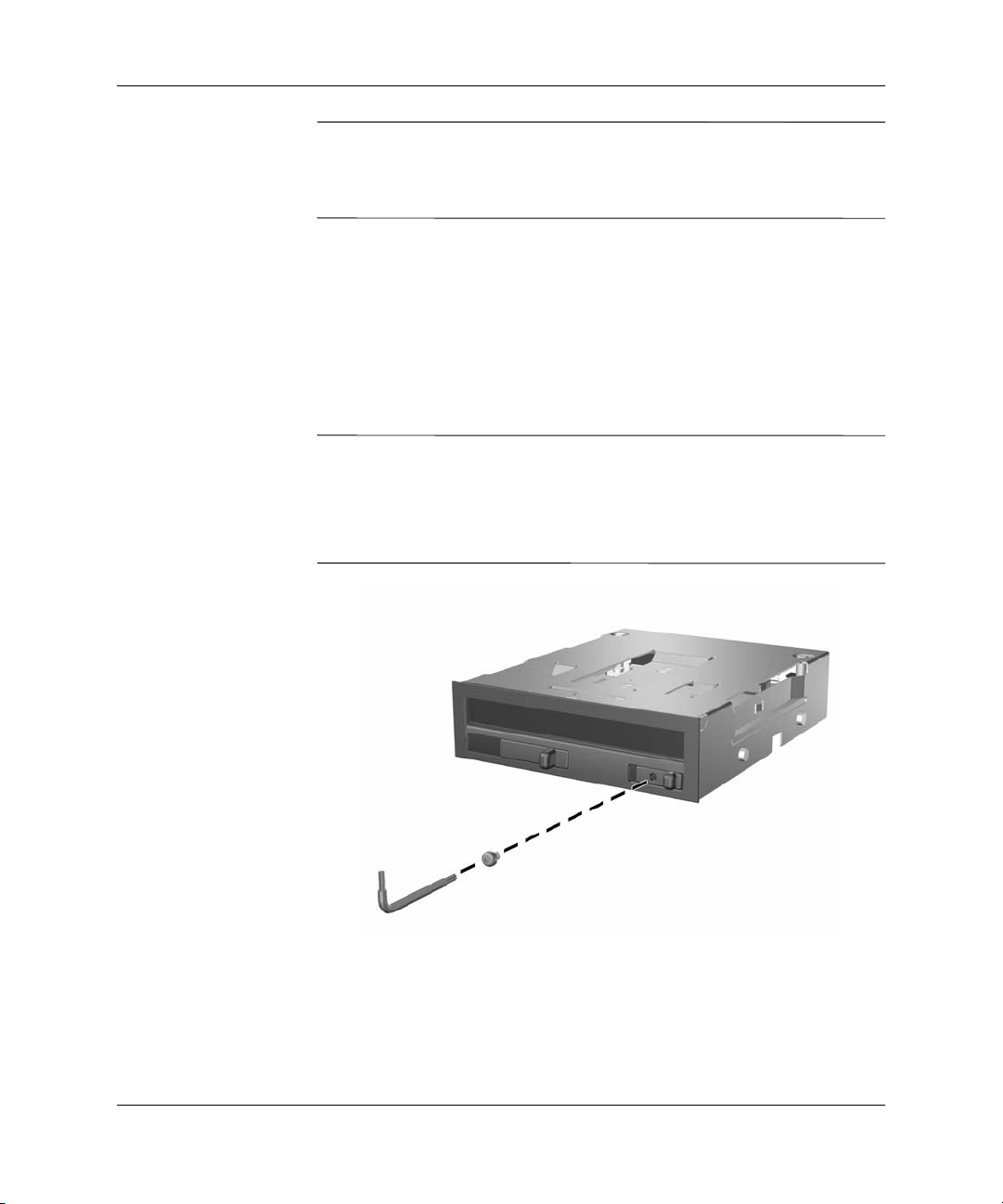
Hardverbvítés
VIGYÁZAT! Ha optikai meghajtót helyezett be és közben a számítógép
Ä
be volt kapcsolva, indítsa újra a számítógépet, hogy az optikai meghajtó
biztosan helyesen mködjön, és megfelelen használja a felvev,
biztonságimásolat-készít és videolejátszó programokat.
A MultiBay modult rögzít biztonsági csavar eltávolítása
A biztonsági csavar megakadályozza a MultiBay modul
kioldóreteszének használatát, így a modulban lévő meghajtó
nem vehető ki.
Ha el kívánja távolítani a MultiBay modulban lévő meghajtót, először
a biztonsági csavart kell eltávolítania a biztonsági kulcs segítségével.
Ha nem kapott biztonsági kulcsot a számítógéphez, lépjen
✎
kapcsolatba egy hivatalos HP viszonteladóval vagy szolgáltatóval.
Rendelje meg a PN 166527-001 számú terméket, ha csavarkulcs
jellegű kulcsot szeretne, vagy a PN 166527-002 számú terméket,
ha csavarhúzó jellegű kulcsot szeretne.
A MultiBay biztonsági csavar kiszerelése (imbuszkulccsal)
2-34 www.hp.com Útmutató a hardver használatához

Meghajtó helyezése a MultiBay modulba
1. Vegye ki a meghajtóból az esetleg benne lévő adathordozót
(például CD-t).
2. Ha nem üzem közben cserélhető CD-ROM-meghajtót cserél,
zárjon be minden alkalmazást, lépjen ki az operációs rendszerből,
majd kapcsolja ki a számítógépet.
3. A meghajtót tetejével felfelé, csatlakozójával a számítógép
felé tartva csúsztassa be a MultiBay rekeszbe és határozott
mozdulattal nyomja a helyére, hogy a tápcsatlakozó
megfelelően illeszkedjen.
Hardverbvítés
Meghajtó helyezése a MultiBay modulba
4. Ha optikai meghajtót helyezett be és közben a számítógép be volt
kapcsolva, indítsa újra a számítógépet, hogy az optikai meghajtó
biztosan helyesen működjön, és megfelelően használja a felvevő,
biztonságimásolat-készítő és videolejátszó programokat.
5. Ha szükséges, használja a MultiBay biztonsági csavart is.
További tudnivalókat a következő részben talál: „A MultiBay
modult rögzítő biztonsági csavar eltávolítása“.
Ha az eszköz nem jelenik meg, ellenőrizze, hogy telepítve vannak-e
a szükséges eszközillesztők. Ha az eszközillesztők nem állnak
rendelkezésre, ingyenesen letöltheti azokat a HP webhelyéről,
amely a
Útmutató a hardver használatához www.hp.com 2-35
www.hp.com címen érhető el.

Hardverbvítés
Meghajtó eltávolítása a MultiBay modulból
1. Vegye ki a meghajtóból az esetleg benne lévő adathordozót
(például CD-t).
2. Az optikai meghajtó eltávolítása előtt állítsa le a meghajtót
a Windows XP tálcáján található Hardver biztonságos
eltávolítása ikon segítségével.
3. Ha nem üzem közben cserélhető CD-ROM-meghajtót cserél,
zárjon be minden alkalmazást, lépjen ki az operációs rendszerből,
majd kapcsolja ki a számítógépet.
4. Távolítsa el a MultiBay modult rögzítő biztonsági csavart, ha az
a számítógépben van. A MultiBay modul biztonsági csavarjának
eltávolításával kapcsolatban további információt a következő
fejezetben talál: „A MultiBay modult rögzítő biztonsági csavar
eltávolítása“.
5. A kioldókart balra csúsztatva lökje ki a meghajtót a MultiBay
rekeszből.
Meghajtó eltávolítása a MultiBay modulból
2-36 www.hp.com Útmutató a hardver használatához

Hardverbvítés
A MultiBay modulban lév merevlemez-meghajtók
particionálása és formázása
Ezekhez a feladatokhoz rendszergazdaként vagy a Rendszergazdák
✎
csoport tagjaként kell bejelentkeznie.
1. Zárjon be minden alkalmazást, lépjen ki az operációs rendszerből,
majd kapcsolja ki a számítógépet.
2. Helyezze a merevlemez-meghajtót a MultiBay modulba. További
tudnivalókat a következő fejezetben talál: „Meghajtó helyezése
a MultiBay modulba“.
3. Kapcsolja be a számítógépet.
4. Kattintson a Start gombra.
5. Jobb gombbal kattintson a Sajátgép, majd ballal a Kezelés
parancsra.
6. Kattintson a Tá ro lá s elemre, majd kattintson duplán
a Lemezkezelés elemre.
7. Jobb gombbal kattintson a MultiBay merevlemez-meghajtóra,
majd kattintson a Particionálás parancsra. Figyelmesen olvassa
el a képernyőn megjelenő üzeneteket, és válaszoljon rájuk
körültekintően.
További információ az on-line súgóban található, amelyet a Művelet
menü Súgó parancsára kattintva érhet el.
Útmutató a hardver használatához www.hp.com 2-37
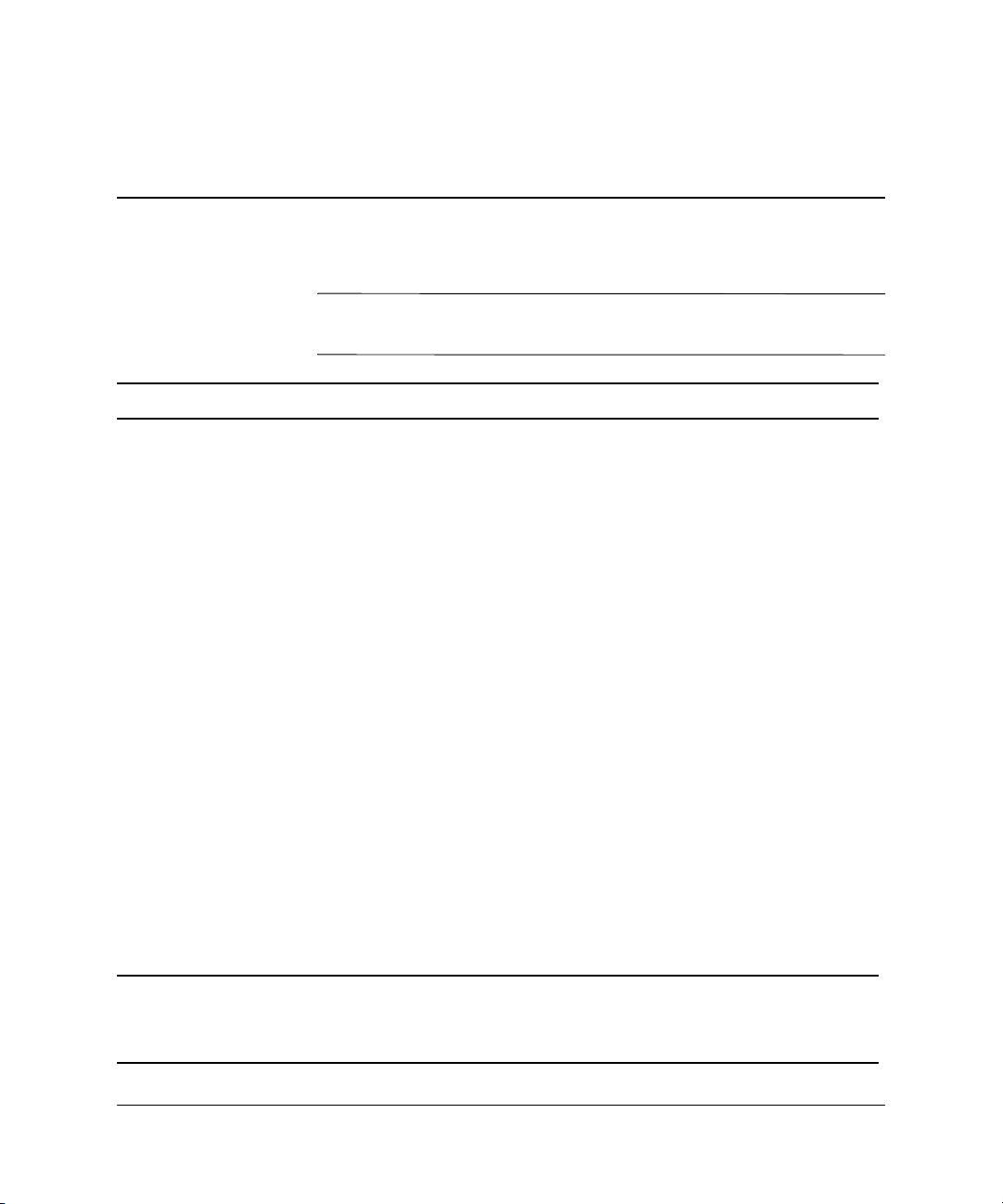
Mszaki adatok
Biztosítson legalább 10 cm szabad helyet a számítógép mindegyik
oldala mellett.
HP Compaq kis méret számítógép
Az asztali számítógép méretei
Magasság 3,95 hüvelyk 10,3 cm
Szélesség 13,3 hüvelyk 33,78 cm
A
Mélység (a mélység megnövekedhet,
ha a számítógép a portokat fed
biztonsági kengyellel rendelkezik)
Tömeg (hozzávetlegesen) 21 lb 9,53 kg
Hmérséklettartomány
Üzem közbeni 50–95 °F 10–35 °C
Üzemen kívüli –22–140 °F –30–60 °C
Relatív páratartalom (ki nem csapódó)
Üzem közbeni 10–90% 10–90%
Üzemen kívül (38,7 °C nedvesített
mérfolyadék-tartállyal)
Maximális magasság
(nyomásszabályozás nélkül)
Üzem közbeni 10 000 láb 3 048 m
Üzemen kívüli 30 000 láb 9 144 m
Az üzemi hmérséklet 3 000 méter tengerszint feletti magasságig 300 méterenként 1,0 °C-kal
✎
csökken, ha a számítógép nincs kitéve közvetlen napsütésnek. A hmérséklet-változás nem
haladhatja meg a 10 °C/óra értéket. A fels korlátot a telepített hardvereszközök típusa és
száma módosíthatja.
14,9 hüvelyk 37,85 cm
5–95% 5–95%
Útmutató a hardver használatához www.hp.com A-1

Mszaki adatok
HP Compaq kis méret számítógép
(folytatás)
Energiaellátás
Mködési feszültségtartomány* 90–264 V
(váltakozó
feszültség)
Névleges feszültségtartomány 100–240 V
(váltakozó
feszültség)
90–264 V
(váltakozó
feszültség)
100–240 V
(váltakozó
feszültség)
Névleges hálózati frekvencia 50–60 Hz 50–60 Hz
Kimen teljesítmény 240 W 240 W
Névleges áramfelvétel (maximum)* 5 A
(100 V váltakozó
feszültségnél)
2,5 A
(200 V váltakozó
feszültségnél)
Hleadás
Maximum 1 260 BTU/óra 701,07 lb-cal/óra
Általános (tétlen) 340 BTU/óra 189,60 lb-cal/óra
*A rendszer energiaellátására aktívan korrigált teljesítménytényezs tápegység szolgál.
Ez biztosítja, hogy a számítógép megfeleljen az Európai Unió országaiban érvényes
CE-követelményeknek. Az aktívan korrigált teljesítménytényezs tápegység további
elnye, hogy a bemeneti feszültségtartományt nem kell kapcsolóval állítani.
A-2 www.hp.com Útmutató a hardver használatához

Az elem cseréje
A számítógéphez mellékelt elem a valós idejű óra tápellátását
biztosítja. Az elem cseréjekor a számítógépbe eredetileg beültetett
elemmel megegyező típusú elemet használjon. A számítógép 3 voltos
lítium-gombelemmel kerül forgalomba.
A lítiumelem élettartama meghosszabbítható, ha a számítógépet
✎
feszültség alatt álló fali konnektorhoz csatlakoztatja. A lítiumelem
csak akkor üzemel, ha a számítógép NINCS az elektromos hálózatra
csatlakoztatva.
FIGYELEM! A számítógépben beépített lítium-mangándioxid-elem üzemel.
Å
Helytelen kezelés esetén az elem tüzet vagy égési sérüléseket okozhat.
A személyi sérülés elkerülése érdekében tartsa be a következket:
■ Ne próbálja újratölteni az elemet.
■ Ne tegye ki 60 °C-nál magasabb hmérsékletnek.
■ Ne szerelje szét, ne préselje össze, ne szúrja fel, ne dobja tzbe vagy
vízbe, és ne zárja rövidre az érintkezit.
■ Az elem cseréjéhez csak az adott termékhez való HP cserealkatrészt
használja.
B
VIGYÁZAT! Az elem cseréje eltt feltétlenül biztonsági másolatot kell
Ä
készítenie a számítógép CMOS-beállításairól. Az elem eltávolításakor vagy
cseréjekor a CMOS-beállítások törldnek. A CMOS-beállítások biztonsági
másolatának elkészítésérl a dokumentációs CD Hibaelhárítási útmutató
cím fejezetének áttanulmányozásával szerezhet információt.
Az elemeket és akkumulátorokat ne dobja a háztartási szemét közé.
N
Az újrahasznosítás vagy megfelel megsemmisítés érdekében az
elemeket és akkumulátorokat vigye veszélyeshulladék-gyjt helyre,
illetve juttassa vissza a HP-hez, valamelyik hivatalos partneréhez vagy
képviseletéhez.
Útmutató a hardver használatához www.hp.com B-1

Az elem cseréje
VIGYÁZAT! A sztatikus elektromosság károsíthatja a számítógép vagy a küls
Ä
eszközök elektronikus alkatrészeit. A mveletek végrehajtása eltt a sztatikus
elektromosság kisütése érdekében érintsen meg egy földelt fémtárgyat.
1. Ha az intelligens fedélzár (Smart Cover Lock) zárva van,
a Computer Setup segédprogrammal nyissa ki a zárat, és tiltsa
le az intelligens fedélfelnyitás-érzékelőt (Smart Cover Sensor).
2. Állítsa le a megfelelő módon az operációs rendszert, majd
kapcsolja ki a számítógépet és a külső eszközöket. Húzza ki
a tápkábelt a fali aljzatból, majd válassza le a külső eszközöket.
Ezután távolítsa el a számítógép fedelét.
Előfordulhat, hogy az elem csak egy bővítőkártya eltávolítása
✎
után érhető el.
3. Keresse meg az elemet és az elemtartót az alaplapon.
4. Attól függően, hogy az alaplapon milyen elemtartó található,
cserélje ki az elemet az alábbi útmutatás szerint.
1. típus
a. Emelje ki az elemet a tartóból.
Gombelem eltávolítása (1. típus)
b. Helyezze be a csereelemet a pozitív pólusával felfelé.
Az elemtartó automatikusan rögzíti az elemet a megfelelő
helyzetben.
B-2 www.hp.com Útmutató a hardver használatához

Az elem cseréje
2. típus
a. Ahhoz, hogy az elemet el tudja távolítani a tartóból, nyomja
össze az elem egyik széle fölé nyúló fémkapcsot. Amikor az
elem felpattan, emelje ki azt 1.
b. Új elem behelyezéséhez csúsztassa az elem egyik szélét
a kapocs pereme alá, pozitív pólusával felfelé. Nyomja lefelé
az elem másik szélét mindaddig, amíg a kapocs rápattan 2.
Gombelem eltávolítása és cseréje (2. típus)
Útmutató a hardver használatához www.hp.com B-3
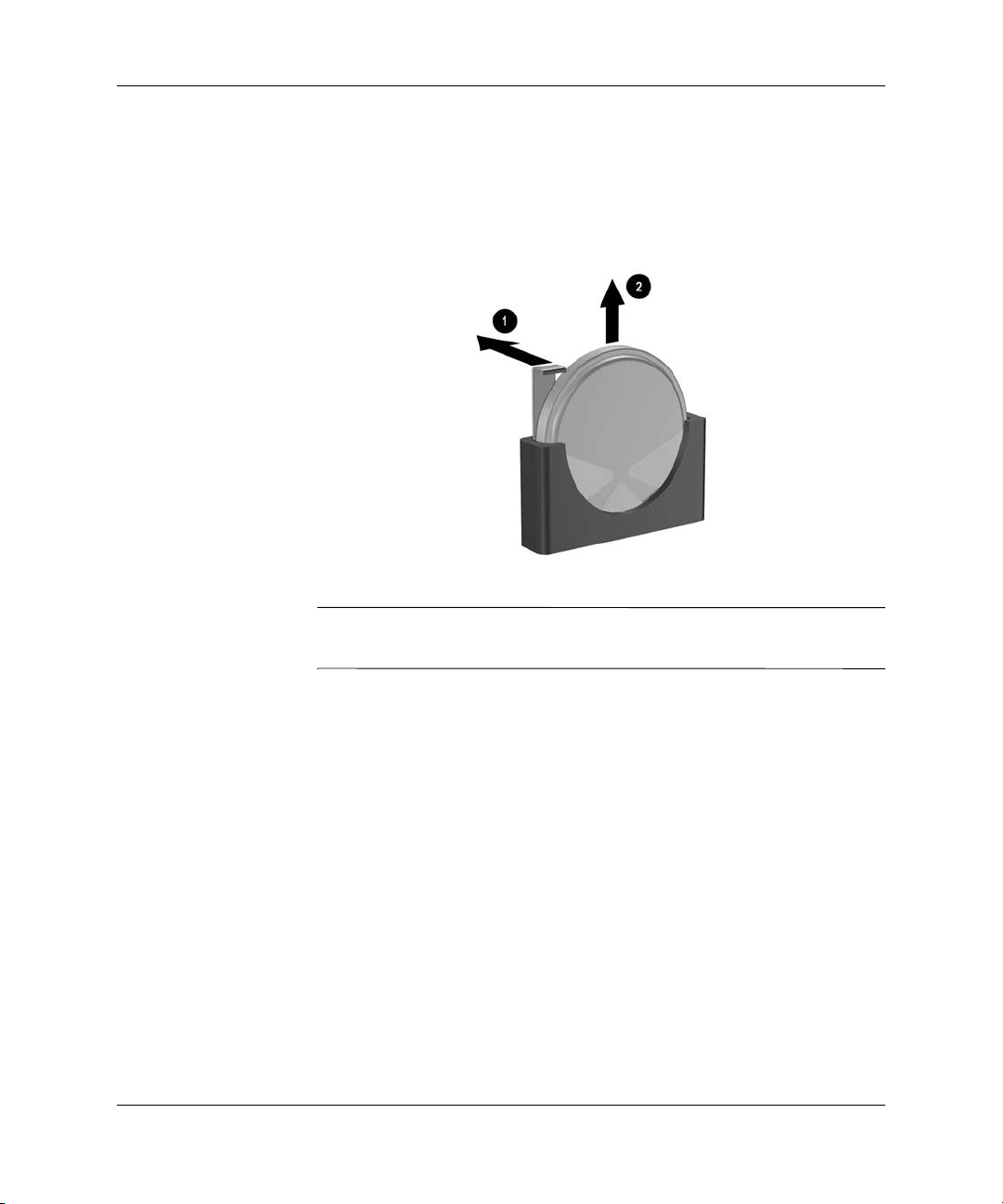
Az elem cseréje
3. típus
a. Az elemet rögzítő pöcköt húzza el 1, és vegye ki az elemet 2.
b. Tegye be az új elemet, és nyomja vissza a pöcköt a helyére.
Gombelem eltávolítása (3. típus)
Az elem cseréjét követően a következő lépések végrehajtásával
✎
fejezheti be a műveletet.
5. Helyezze vissza a számítógép fedelét.
6. Csatlakoztassa a számítógépet a fali aljzathoz, majd kapcsolja be.
7. A Computer Setup segédprogram segítségével állítsa be
újból a dátumot, az időt, a jelszavakat és a többi speciális
rendszerbeállítást. A Computer Setup segédprogramra
vonatkozó útmutatást a dokumentációs CD-n található,
Útmutató a Computer Setup (F10) segédprogramhoz című
dokumentum ad.
8. Ha rendszeresen használja a számítógép-burkolat eltávolítását
érzékelő szolgáltatást (Smart Cover Lock), a Computer Setup
segédprogram segítségével engedélyezze azt, majd engedélyezze
a burkolat eltávolításának érzékelését (Smart Cover Sensor) is.
B-4 www.hp.com Útmutató a hardver használatához

Biztonsági záras védelem
Biztonsági zár felszerelése
A számítógép biztonságos lezárásához az alább és a következő
oldalakon látható biztonsági zárak használhatók.
Portokat védő biztonsági fedél is kapható (az ábrákon nem szerepel).
✎
További információkat a www.hp.com webhelyen találhat.
Kábelzár
Ha van kábelzára, helyezze azt az alábbi ábra szerinti helyre.
I
C
A kábelzár felszerelése
Útmutató a hardver használatához www.hp.com C-1

Biztonsági záras védelem
Lakat
Lakat felszerelése
Szorítókötéses univerzális zár
Biztonsági kábel nélkül
1. Fűzze át a billentyűzet és az egér vezetékét a záron.
C-2 www.hp.com Útmutató a hardver használatához

Biztonsági záras védelem
2. Csavarozza a zárat a gépházhoz a mellékelt csavarral.
3. Helyezze a zárdugót a zárba 1, majd a gombot 2 benyomva zárja
a zárat. A zárat a mellékelt kulccsal nyithatja ki.
Útmutató a hardver használatához www.hp.com C-3

Biztonsági záras védelem
Biztonsági kábellel
1. Hurkolja szorosan a biztonsági kábelt egy rögzített tárgy köré.
2. Fűzze át a billentyűzet és az egér vezetékét a záron.
C-4 www.hp.com Útmutató a hardver használatához

Biztonsági záras védelem
3. Csavarozza a zárat a gépházhoz a mellékelt csavarral.
4. Helyezze a biztonsági kábel zárdugóval ellátott végét a zárba 1,
majd a gombot 2 benyomva zárja a zárat. A zárat a mellékelt
kulccsal nyithatja ki.
Útmutató a hardver használatához www.hp.com C-5

Elektrosztatikus kisütés
Az ujjon vagy egyéb vezetőn felgyűlt elektrosztatikus töltések kisülése
károsíthatja az alaplapot vagy a többi elektrosztatikusan érzékeny
eszközt. Az ilyen károsodás csökkentheti az eszköz élettartamát.
Az elektrosztatikus kisülés okozta károk
megelzése
A sztatikus elektromosság okozta károk megelőzése érdekében tartsa
be a következő rendszabályokat:
■ Szállítsa és tárolja a termékeket antisztatikus zacskóban, és ne
érjen hozzájuk kézzel.
■ Az elektrosztatikusan érzékeny alkatrészeket csak a sztatikus
elektromosságtól mentes munkaállomáson vegye ki a zacskóból.
■ Mielőtt az alkatrészeket kiveszi a zacskóból, helyezze földelt
felületre.
■ Ne érintse meg az érintkezőket, a vezetékeket és az áramköröket.
■ Az elektrosztatikusan érzékeny alkatrészek és készülékek
megérintése előtt mindig földelje magát megfelelő módon.
D
Földelési módszerek
Számos földelési módszer létezik. Az elektrosztatikusan érzékeny
alkatrészek kezelése és beépítése során használja az alábbi módszerek
valamelyikét (vagy többet ezek közül):
■ Használjon olyan csuklópántot, amely földelővezetéken keresztül
földelt munkaállomáshoz vagy a számítógép vázához csatlakozik.
A csuklópánt olyan rugalmas pánt, amelynek földelővezetékében
egy legkevesebb 1 megaohm (± 10%) nagyságú ellenállás van.
A megfelelő földelés érdekében a pántot szorosan a bőrre
simulva viselje.
Útmutató a hardver használatához www.hp.com D-1

Elektrosztatikus kisütés
■ Álló munkavégzésre kialakított munkahelyen használjon boka-,
lábujj- vagy cipőpántot. Vezetőpadlón vagy energiaelnyelő
szőnyegen végzett munka során mindkét lábán legyen pánt.
■ Vezető anyagból készült szerszámokat használjon.
■ Használjon olyan hordozható szerszámkészletet, amely
a sztatikus elektromosságot elnyelő összehajtogatható
munkakendőt is tartalmaz.
Ha nem rendelkezik az ajánlott, és az előzőekben bemutatott
földelőeszközök egyikével sem, forduljon egy hivatalos HP
forgalmazóhoz, viszonteladóhoz vagy szervizhez.
A sztatikus elektromossággal kapcsolatos további tudnivalókért
✎
forduljon egy hivatalos HP viszonteladóhoz, forgalmazóhoz
vagy szervizhez.
D-2 www.hp.com Útmutató a hardver használatához

E
A számítógép rendszeres karbantartása
és elkészítése szállításra
Rendszeres karbantartás
A számítógép és a monitor megfelelő használata érdekében kövesse
az alábbi tanácsokat:
■ A számítógépet szilárd, sík felületen használja. A megfelelő
szellőzés érdekében hagyjon körülbelül 10 cm üres helyet
a számítógép hátlapja mögött és a monitor fölött.
■ Ne használja a számítógépet nyitott fedéllel vagy oldallappal.
■ Ne akadályozza a számítógép szellőzését az előlapon lévő
szellőzőnyílások és a ventilátor letakarásával. A billentyűzetet
ne helyezze behajtott támasztékkal közvetlenül az asztali
számítógép elé, mert ez is akadályozza a szellőzést.
■ Óvja a számítógépet a túlzott páratartalomtól, a közvetlen
napsugárzástól és a hőmérsékleti szélsőségektől. A számítógép
környezetében uralkodó ajánlott hőmérséklettel és páratartalommal
kapcsolatos tudnivalók a jelen útmutató alábbi részében találhatók:
A függelék, „Műszaki adatok“.
■ Ne kerüljön folyadék a számítógépbe és a billentyűzetbe.
■ Ne takarja le a monitor szellőzőnyílásait semmilyen anyaggal.
■ A következő műveletek végrehajtása előtt kapcsolja ki
a számítógépet:
❏ Szükség esetén törölje le a számítógép külsejét puha,
nedves ruhával. A tisztítószerek fakíthatják a készülék
színét, vagy károsíthatják a felületét.
❏ Időnként tisztítsa meg a számítógép első és hátsó
szellőzőnyílásait. Ruhafoszlányok és más idegen anyagok
eltorlaszolhatják a nyílásokat és csökkenthetik a szellőzést.
Útmutató a hardver használatához www.hp.com E-1
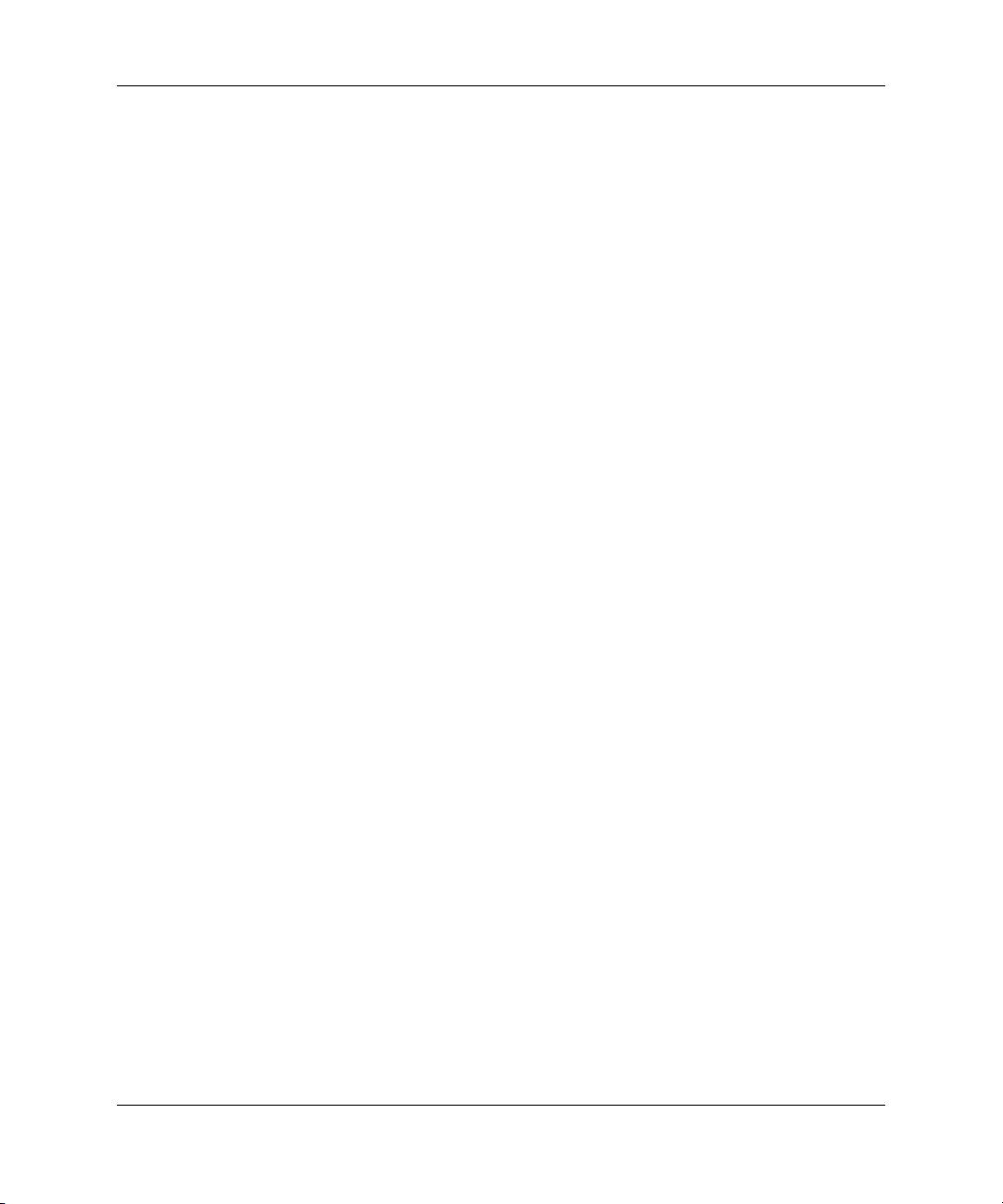
A számítógép rendszeres karbantartása és elkészítése szállításra
Óvintézkedések optikai meghajtók
használatakor
Optikai meghajtó használata vagy tisztítása során kövesse
az alábbi útmutatást.
Használat
■ Használat közben ne mozgassa a meghajtót, mert ez olvasási
hibát okozhat.
■ Óvja a meghajtót a hirtelen hőmérsékletváltozástól, mert attól pára
csapódhat le a készülék belsejében. Ha a hőmérséklet a meghajtó
használata közben hirtelen megváltozik, várjon legalább egy órát,
mielőtt kikapcsolja a számítógépet. Ha azonnal elkezdi használni
a meghajtót, olvasási hiba történhet.
■ Ne tegye a meghajtót olyan helyre, ahol magas páratartalom,
hőmérsékleti szélsőség, mechanikus rezgés vagy közvetlen
napsugárzás érheti.
Tisztítás
■ Az előlap és a gombok tisztításához használjon puha, száraz ruhát
vagy gyenge tisztítószerbe mártott nedves ruhát. Ne permetezzen
tisztító folyadékot közvetlenül a számítógépre.
■ Ne használjon oldószert (például alkoholt vagy benzint), mert az
károsíthatja a felületet.
Biztonsági elírások
Ha bármilyen tárgy esne vagy folyadék folyna a meghajtóba,
azonnal kapcsolja ki a számítógépet és vizsgáltassa meg hivatalos
HP márkaszervizben.
E-2 www.hp.com Útmutató a hardver használatához

A számítógép rendszeres karbantartása és elkészítése szállításra
Elkészítés szállításra
Ha szállítani akarja számítógépet, kövesse az alábbi javaslatokat:
1. Készítsen biztonsági másolatot a merevlemezen tárolt fájlokról
PD (fázismódosításon alapuló rögzítési eljárással írható) lemezre,
szalagra, CD-re vagy hajlékonylemezre. Vigyázzon, hogy
a biztonsági másolatot tartalmazó adathordozó tárolás és szállítás
közben ne kerüljön erős elektromos vagy mágneses erőtérbe.
Kikapcsoláskor a rendszer automatikusan rögzíti a merevlemez fejeit.
✎
2. Vegye ki a programokat tartalmazó lemezeket
a hajlékonylemez-meghajtókból, és tárolja azokat
megfelelő helyen.
3. A szállítás közbeni védelem érdekében helyezzen üres lemezt
a hajlékonylemez-meghajtóba. Ne használjon olyan lemezt,
amely adatokat tartalmaz vagy amelyet később használni szeretne.
4. Kapcsolja ki a számítógépet és a külső eszközöket.
5. Húzza ki a tápvezetéket a fali aljzatból, majd a számítógépből.
6. Húzza ki a rendszerösszetevők és a külső eszközök tápvezetékeit
a fali aljzatból, majd húzza ki kábeleiket a számítógépből.
A számítógép szállítása előtt ellenőrizze, hogy minden kártya
✎
a helyén van-e, és megfelelően rögzítve van-e az alaplapra.
7. A rendszerösszetevőket és a külső eszközöket csomagolja eredeti
dobozukba, vagy használjon hasonló, megfelelő védelmet nyújtó
csomagolást.
Az üzemen kívüli állapot környezeti tényezőire vonatkozó tudnivalók
✎
a jelen útmutató következő fejezetében találhatók: A függelék,
„Műszaki adatok“.
Útmutató a hardver használatához www.hp.com E-3

Tárgymutató
A
a fektetett (asztali) számítógép méretei A–1
alkalmazás billentyű
alkotóelemek
előlap
1–2
1–3
hátlap
1–4
Á
állapotjelző LED-ek 1–4
B
beépítési útmutató 2–16
billentyűzet
alkotóelemek
csatlakozó
biztonsági csavar, MultiBay
biztonsági kulcs
használat
megrendelése
biztonsági zárak
bővítőfoglalat takarólemezének
eltávolítása 2–13
bővítőkártya
bővítőhelyek elhelyezkedése
külön megvásárolható bővítő
PCI
2–12
PCI Express
telepítés
1–4
1–3
2–34
2–3
2–3
C–1
2–12
2–12
2–12, 2–15
2–12
D
DIMM modulok
lásd: memória
E
egér
csatlakozó
speciális műveletek
elektrosztatikus kisülés,
károk megelőzése D–1
elemcsere
eltávolítás
bővítőfoglalat takarólemeze
előlap
hajlékonylemez-meghajtó
Intelligens fedélzár
merevlemez
MultiBay meghajtó
optikai meghajtó
PCI Express bővítőkártya
számítógépfedél
előkészítés szállításra
előlap
cikkszámok
eltávolítás
telepítés
előlap részei
1–3
1–6
B–1
2–13
2–31
2–19
2–4
2–28
2–36
2–19
2–15
2–5
E–3
2–18, 2–29, 2–32
2–31
2–32
1–2
F
fejhallgató- és vonalkimeneti csatlakozó 1–3
fejhallgató-csatlakozó
1–2
G
gyári szám helye 1–6
Útmutató a hardver használatához www.hp.com Tárgymutató-1

Tárgymutató
H
hajlékonylemez-meghajtó
eltávolítás
használatot jelző LED
lemezkiadó gomb
hangcsatlakozók
hátlap részei
2–19
1–2
1–2
1–2, 1–3
1–3
K
kábelzár, felszerelés C–1
L
lakat, felszerelés C–2
M
meghajtó
beépítési útmutató
előlap
2–18, 2–29, 2–31
2–18
helyei
memória
aszimmetrikus üzemmód
bővítőhelyek azonosítása
bővítőhelyek feltöltése
egycsatornás üzemmód
frekvencia
időosztásos üzemmód
kapacitás
modulok azonosítása
műszaki adatok
telepítés
merevlemez
beépítés a 3,5 hüvelykes rekeszbe
eltávolítás
használatot jelző LED
MultiBay
SATA-csatlakozók
visszaállítás
visszahelyezés
mikrofoncsatlakozó
monitor, csatlakoztatás
2–7
2–6, 2–8, 2–11
2–6
2–28
2–37
2–16
2–8
2–9
2–8
2–8
2–8
2–11
2–7
1–2
2–16
2–29
2–26
1–2, 1–3
1–3
2–29
MultiBay
biztonsági csavar
CD-meghajtók
CD-RW/DVD-ROM
kombinált meghajtó 2–32
DVD-meghajtó
eltávolítás, meghajtó
formázás, merevlemez
hajlékonylemez-meghajtó
külön beszerezhető meghajtók
óvintézkedések
particionálás
telepítés
üzem közben cserélhető meghajtók
műszaki adatok
memória
számítógép
2–35
2–7
2–34
2–32
2–32
2–36
2–37
2–32
2–33
2–37
A–1
O
optikai meghajtó
eltávolítás
használatot jelző LED
helye
kábelek csatlakoztatása
lemezkiadó gomb
óvintézkedések
tartócsavarok
telepítés
tisztítás
útmutatók
2–19
1–2
1–2
2–25
1–2
E–2
2–22
2–22
E–2
E–2
P
particionálás, MultiBay
merevlemez-meghajtó
Párhuzamos ATA eszközök
párhuzamos csatlakozó
PCI kártya
Lásd: bővítőkártya
2–37
2–16
1–3
2–32
2–33
Tárgymutató-2 www.hp.com Útmutató a hardver használatához

Tárgymutató
R
rendszeres karbantartás, számítógép E–1
RJ-45-ös csatlakozó
1–3
S
SATA
merevlemez beszerelése
vezérlők
Smart Cover (Intelligens fedél)
biztonsági kulcs
zár
zár eltávolítása
soros csatlakozó
2–16
2–3
2–3
2–4
1–3
2–26, 2–29
Sz
számítógép karbantartása, útmutató E–1
számítógép műszaki adatai
számítógépfedél
eltávolítás
Intelligens fedélzár
visszahelyezés
szorítókötéses zár, felszerelés
2–5
2–6
A–1
2–3
C–2
T
tartócsavarok 2–16, 2–22, 2–30
támogatási telefonszámok
tápegység
tápfeszültség
telepítés
2–27, A–2
1–2
gomb
LED
1–2
tápvezeték csatlakozója
bővítőkártya
B–1
elem
kábelzár
lakat
C–2
memória
2–12
C–1
2–6
2–3
1–3
merevlemez
merevlemez-meghajtó 3,5 hüvelykes
rekeszben
MultiBay meghajtó
optikai meghajtó
szorítókötéses zár
tartócsavarok
2–30
2–29
2–35
2–22
C–2
2–22
Ú
útmutatók
elemcsere
előkészítés szállításra
meghajtó beépítése
optikai meghajtó
számítógép karbantartása
szervizelés, számítógép
B–1
E–3
2–16
E–2
E–1
2–1
Ü
üzem közben cserélhető
MultiBay meghajtók 2–33
U
USB-portok
1–2
előlap
hátlap
1–3
W
Windows billentyű
helyei
1–4
műveletek
1–5
Z
zárak
Intelligens fedélzár
kábelzár
lakat
szorítókötéses zár
C–1
C–2
2–3
C–2
Útmutató a hardver használatához www.hp.com Tárgymutató-3
